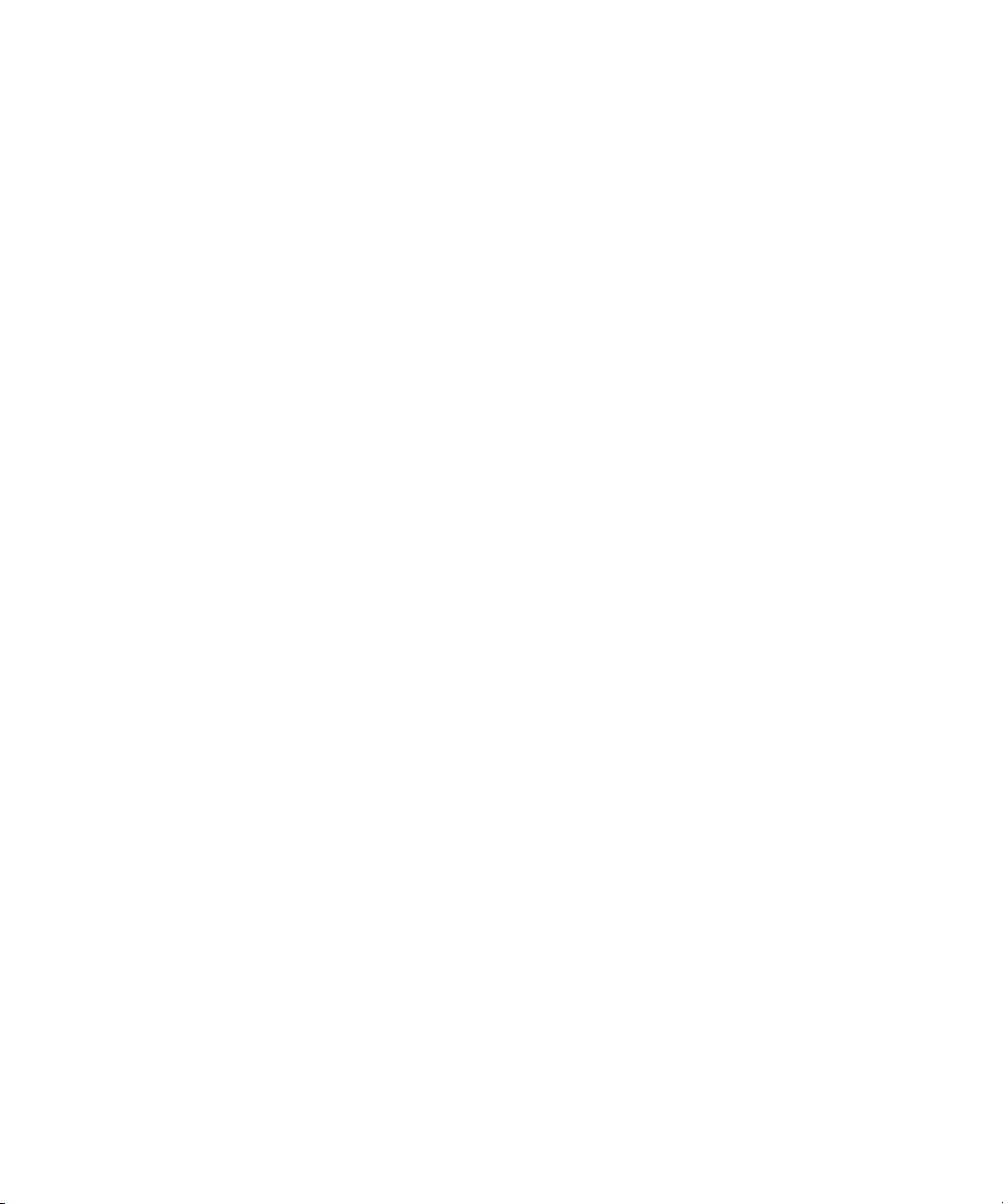
Dell™ Latitude™ D630/D630c
사용 설명서
모델 PP18L
www.dell.com | support.dell.com
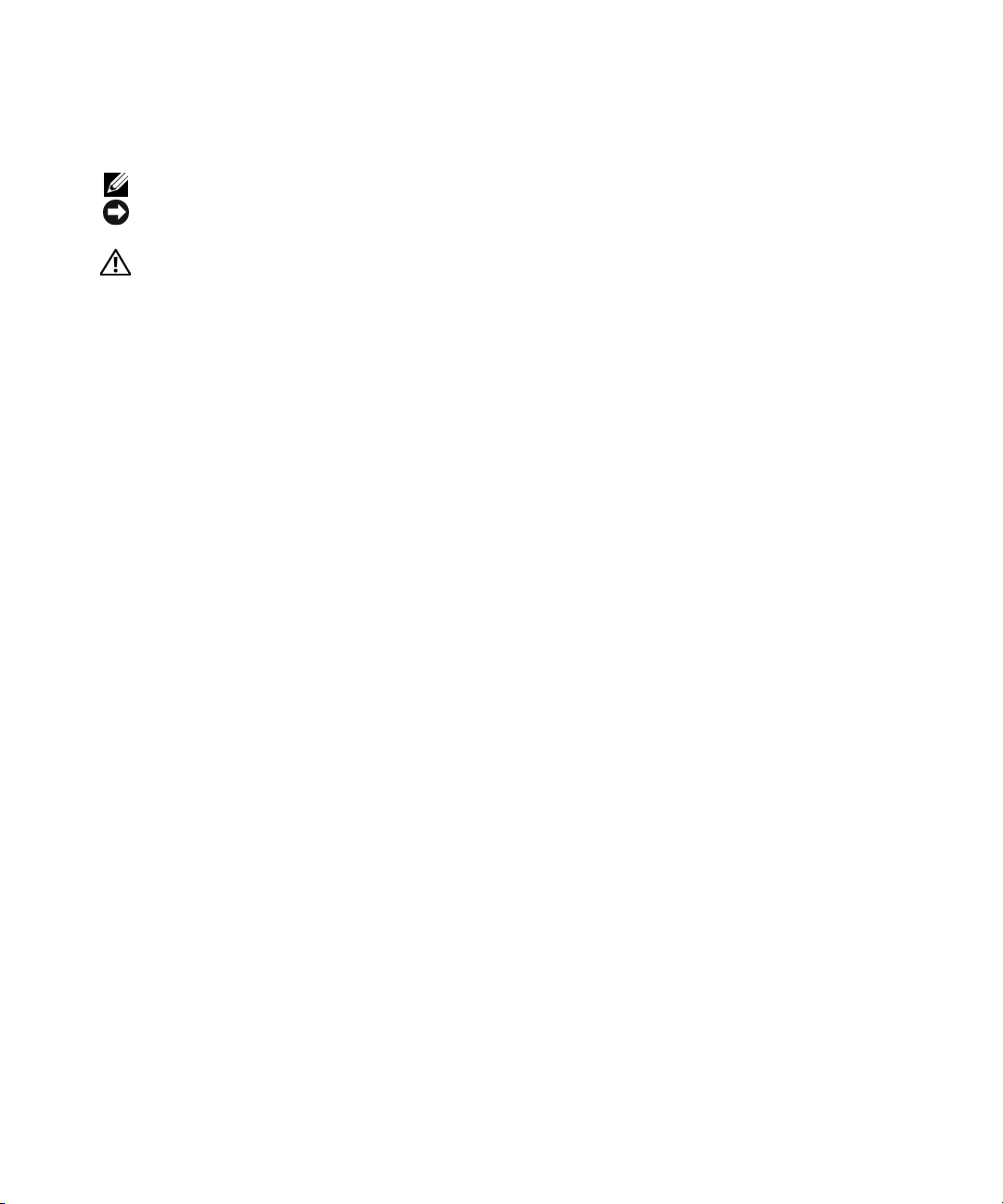
주 , 주의사항 및 주의
주 : 주는 컴퓨터를 보다 효율적으로 사용하는 데 도움을 주는 중요 정보를 제공합니다 .
주의사항 : 주의사항은 하드웨어의 손상 또는 데이터 유실 위험을 설명하며 이러한 문제를 방지할 수 있는 방
법을 알려줍니다 .
주의 : 주의는 재산상의 피해나 심각한 부상 또는 사망을 유발할 수 있는 위험이 있음을 알려줍니다 .
®
Dell™ n 계열 컴퓨터를 구입한 경우 , 이 설명서의 Microsoft
되지 않습니다 .
Windows® 운영 체제에 관련된 내용은 적용
____________________
본 설명서에 수록된 정보는 사전 통보 없이 변경될 수 있습니다 .
© 2007–2008 Dell Inc. 저작권 본사 소유 .
본 설명서에 사용된 상표 : Dell, DELL 로고 , Latitude, ExpressCharge, TravelLite, Strike Zone, Wi-Fi Catcher 및 Client Manager 는
Dell Inc. 의 상표입니다 . Core, Active Management Technology, Centrino 및 Intel 은 Intel Corporation 의 등록 상표입니다 . Microsoft,
Outlook, Windows, Windows Vista 는 미국 및 / 또는 기타 국가 / 지역에서 Microsoft Corporation 의 상표 또는 등록 상표입니다 .
Bluetooth 는 Bluetooth SIG, Inc. 소유의 등록 상표이며
표입니다 . EMC 는 EMC Corporation 의 등록 상표입니다 . ENERGY STAR 는 U.S. Environmental Protection Agency 의 등록 상표입
니다 . ENERGY STAR 파트너로써 Dell Inc. 는 본 제품이 에너지 효율을 위한 ENERGY STAR 지침에 부합함을 알려 드립니다 .
본 설명서에서 특정 회사의 표시나 제품 이름을 지칭하기 위해 기타 상표나 상호를 사용할 수도 있습니다 . Dell Inc. 는 자사가 소유
하고 있는 것 이외에
모델 PP18L
2008 년 5 월 P/N HN566 Rev. A03
기타 모든 상표 및 상호에 대한 어떠한 소유권도 없습니다 .
라이센스 계약에 따라 Dell 에서 사용됩니다 . TouchStrip 은 UPEK, Inc. 의 상
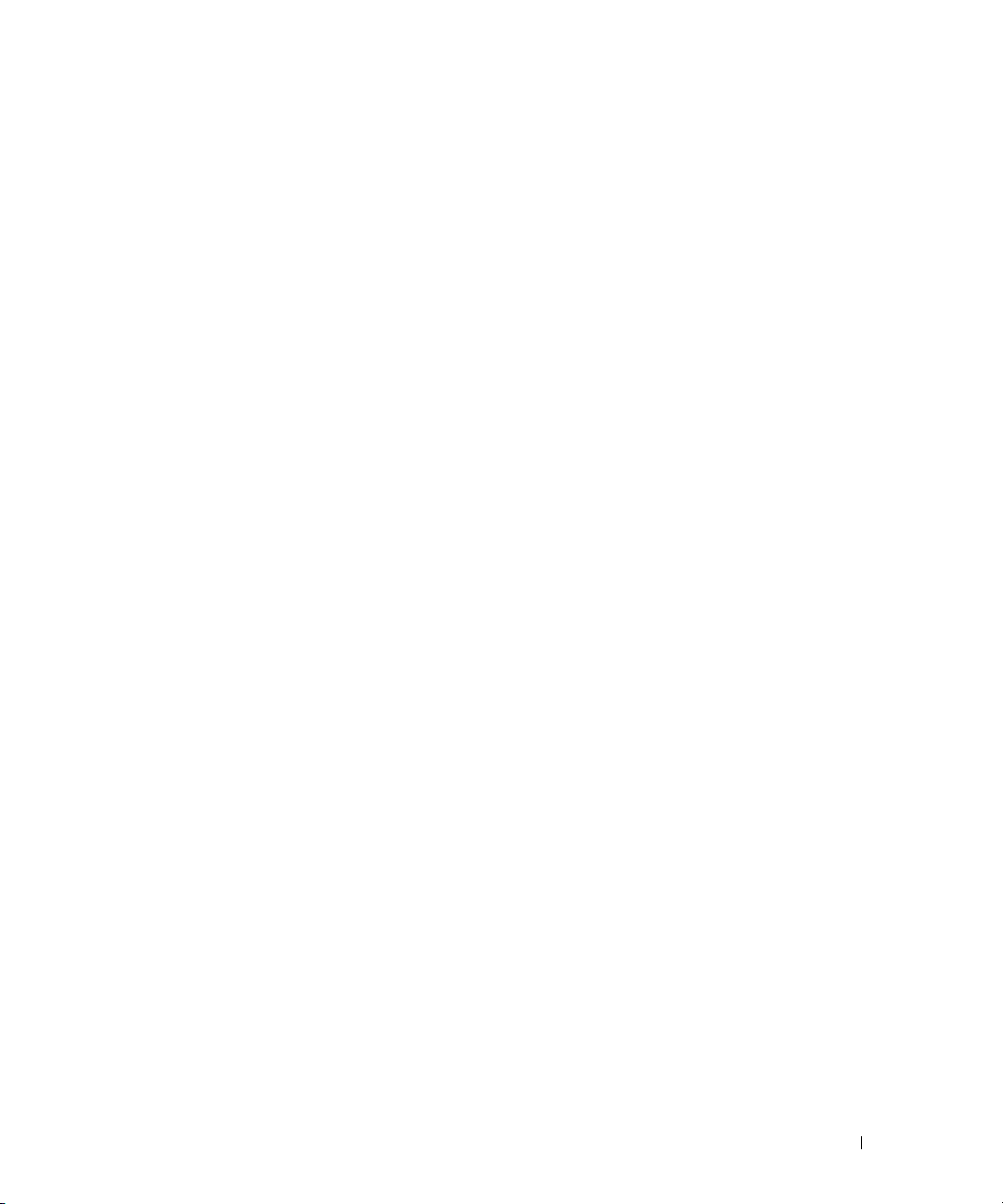
목차
1 컴퓨터 정보. . . . . . . . . . . . . . . . . . . . . . . . . . . . . . . . . 15
정보 찾기 . . . . . . . . . . . . . . . . . . . . . . . . . . . . . . . . . . . . 11
전면 모습 . . . . . . . . . . . . . . . . . . . . . . . . . . . . . . . . . . . . 15
좌측 모습
우측 모습
후면 모습
밑면 모습
. . . . . . . . . . . . . . . . . . . . . . . . . . . . . . . . . . . . 19
. . . . . . . . . . . . . . . . . . . . . . . . . . . . . . . . . . . . 22
. . . . . . . . . . . . . . . . . . . . . . . . . . . . . . . . . . . . 23
. . . . . . . . . . . . . . . . . . . . . . . . . . . . . . . . . . . . 25
2 새 컴퓨터로 정보 전송. . . . . . . . . . . . . . . . . . . . . . . . . 27
Microsoft® Windows® XP. . . . . . . . . . . . . . . . . . . . . . . . . . . . 27
운영 체제 매체를 사용하여 파일 및 설정 전송 마법사 실행
운영 체제 매체를 사용하지 않고 파일 및 설정 전송 마법사 실행
®
Microsoft Windows Vista
Windows Vista 용 사용자 환경 전송 케이블
. . . . . . . . . . . . . . . . . . . . . . . . . . . 30
. . . . . . . . . . . . . . . 30
. . . . . 28
. . 29
3 전지 사용 . . . . . . . . . . . . . . . . . . . . . . . . . . . . . . . . . . 31
전지 성능 . . . . . . . . . . . . . . . . . . . . . . . . . . . . . . . . . . . . 31
전지 충전 상태 확인
Dell™ QuickSet 전지 측정기
Microsoft
충전 상태 표시기
전지 부족 경고
. . . . . . . . . . . . . . . . . . . . . . . . . . . . . . 32
®
Windows® 전원 측정기. . . . . . . . . . . . . . . . . . . . 32
. . . . . . . . . . . . . . . . . . . . . . . . . . . . . 32
. . . . . . . . . . . . . . . . . . . . . . . . . . . . . . . 33
. . . . . . . . . . . . . . . . . . . . . . . . 32
전지 전원 절약
전원 관리 모드
. . . . . . . . . . . . . . . . . . . . . . . . . . . . . . . . . 33
. . . . . . . . . . . . . . . . . . . . . . . . . . . . . . . . . 34
대기 및 절전 모드
최대 절전 모드
전원 관리 설정 구성
. . . . . . . . . . . . . . . . . . . . . . . . . . . . . . . 34
. . . . . . . . . . . . . . . . . . . . . . . . . . . . . . 35
전원 옵션 등록 정보에 액세스
. . . . . . . . . . . . . . . . . . . . . . . . . . . . . 34
. . . . . . . . . . . . . . . . . . . . . . 35
목차 3
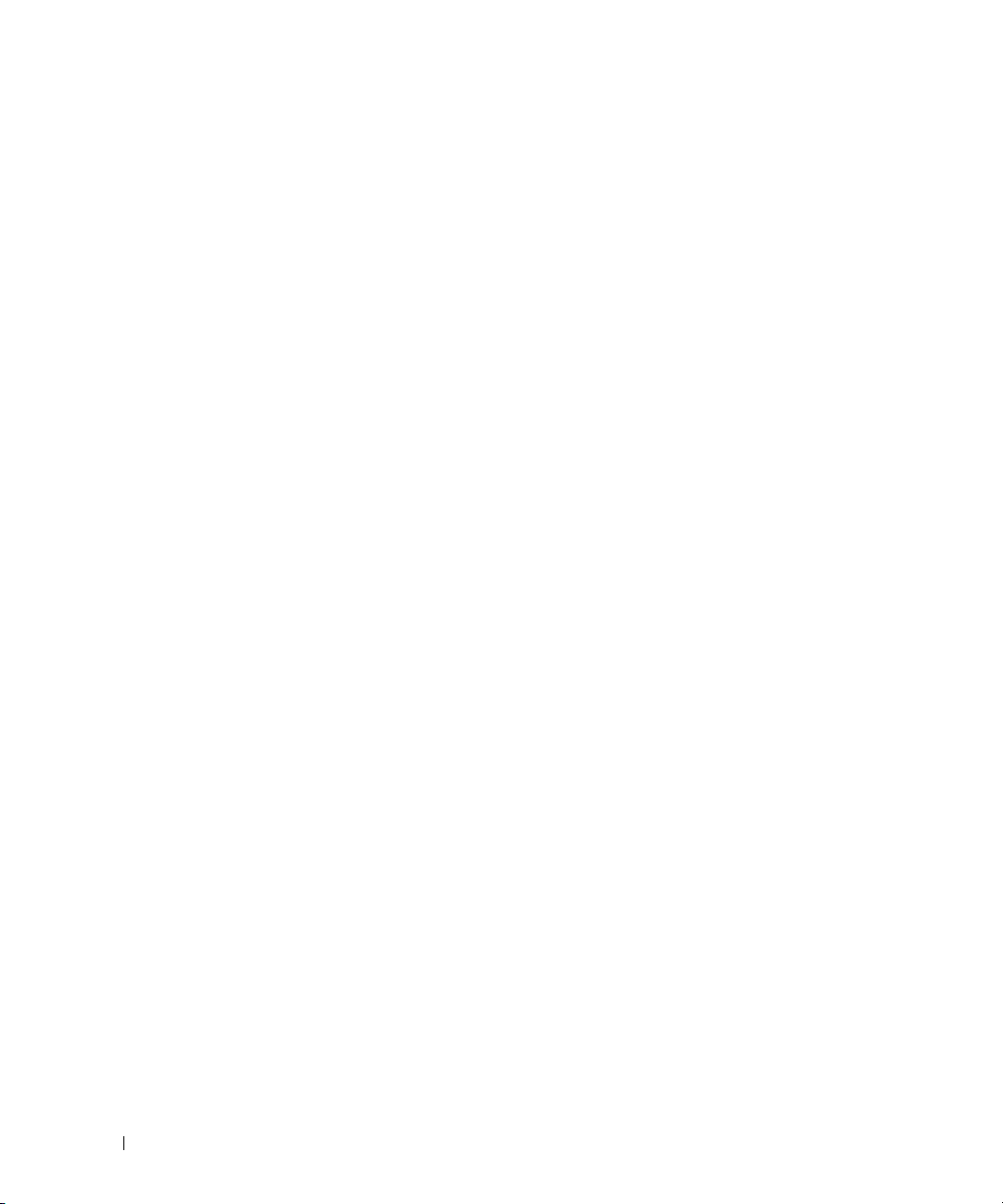
전지 충전 . . . . . . . . . . . . . . . . . . . . . . . . . . . . . . . . . . . . 35
전지 교체
전지 보관
전지 오류
. . . . . . . . . . . . . . . . . . . . . . . . . . . . . . . . . . . . 36
. . . . . . . . . . . . . . . . . . . . . . . . . . . . . . . . . . . . 36
. . . . . . . . . . . . . . . . . . . . . . . . . . . . . . . . . . . . 36
4 키보드 사용. . . . . . . . . . . . . . . . . . . . . . . . . . . . . . . . . 37
숫자 키패드 . . . . . . . . . . . . . . . . . . . . . . . . . . . . . . . . . . . 37
키 조합
터치패드
트랙 스틱 캡 변경
. . . . . . . . . . . . . . . . . . . . . . . . . . . . . . . . . . . . . . 38
시스템 기능
전지
디스플레이 기능
전원 관리
Microsoft
터치패드 및 트랙 스틱 사용자 정의
. . . . . . . . . . . . . . . . . . . . . . . . . . . . . . . . 38
. . . . . . . . . . . . . . . . . . . . . . . . . . . . . . . . . . . . . 38
. . . . . . . . . . . . . . . . . . . . . . . . . . . . . . 38
. . . . . . . . . . . . . . . . . . . . . . . . . . . . . . . . . . 38
®
Windows® 로고 키 기능 . . . . . . . . . . . . . . . . . . . 39
. . . . . . . . . . . . . . . . . . . . . . . . . . . . . . . . . . . . . 39
. . . . . . . . . . . . . . . . . . . 40
. . . . . . . . . . . . . . . . . . . . . . . . . . . . . . . . 41
5 디스플레이 사용 . . . . . . . . . . . . . . . . . . . . . . . . . . . . . 43
밝기 조정 . . . . . . . . . . . . . . . . . . . . . . . . . . . . . . . . . . . . 43
4 목차
주변 광선 센서 사용
비디오 이미지 전환
디스플레이 해상도 및 재생률 설정
듀얼 독립형 디스플레이 모드
기본 디스플레이 및 보조 디스플레이 전환
. . . . . . . . . . . . . . . . . . . . . . . . . . . . . . 43
. . . . . . . . . . . . . . . . . . . . . . . . . . . . . . . 44
. . . . . . . . . . . . . . . . . . . . . . 45
. . . . . . . . . . . . . . . . . . . . . . . . . 45
. . . . . . . . . . . . . . . . . 46
6 네트워크 설정 및 사용. . . . . . . . . . . . . . . . . . . . . . . . . 47
네트워크 또는 광대역 모뎀 케이블 연결 . . . . . . . . . . . . . . . . . . . 47
Microsoft
Microsoft Windows Vista
무선 근거리 통신망
®
Windows® XP 운영 체제의 네트워크 설정 . . . . . . . . . . . 48
®
운영 체제에서 네트워크 설정. . . . . . . . . . 48
. . . . . . . . . . . . . . . . . . . . . . . . . . . . . . . 48
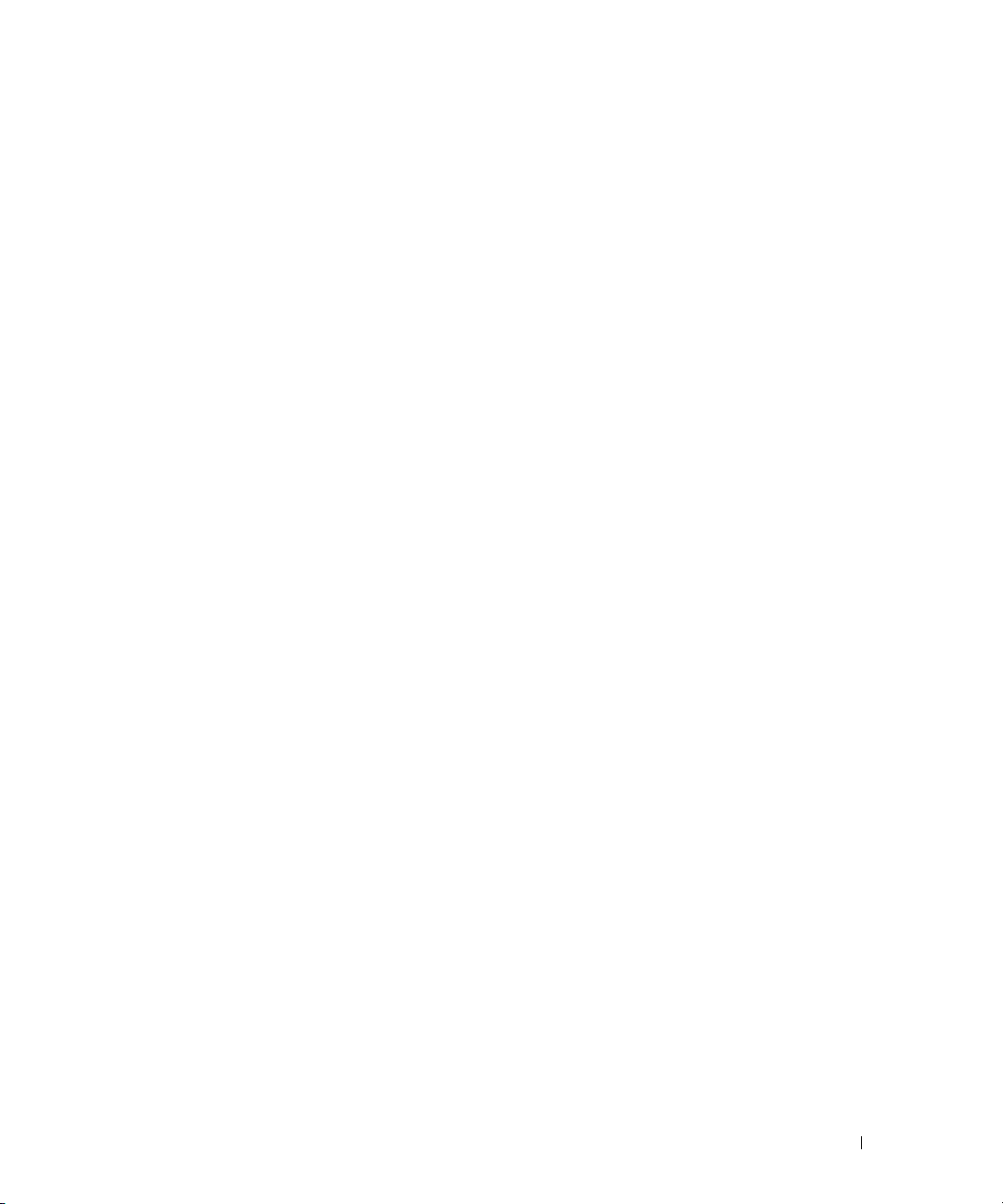
WLAN 연결을 설정하는 데 필요한 항목. . . . . . . . . . . . . . . . . 48
무선 네트워크 카드 확인
무선 라우터 및 광대역 모뎀을 사용하여 새 WLAN 설정
WLAN 에 연결
. . . . . . . . . . . . . . . . . . . . . . . . . . . . . . . 50
. . . . . . . . . . . . . . . . . . . . . . . . . 48
. . . . . . . . 49
이동 광대역 ( 또는 무선 광역 통신망 )
이동 광대역 네트워크 연결을 설정하는 데 필요한 구성요소
Dell 이동 광대역 카드 확인
이동 광대역 네트워크에 연결
Dell™ 이동 광대역 카드 활성화 / 비활성화
Dell QuickSet 위치 프로파일러를 통해 네트워크 설정 관리
Dell Wi-Fi Catcher™ 네트워크 탐지기
®
Microsoft
Windows® 방화벽 . . . . . . . . . . . . . . . . . . . . . . . . . 54
. . . . . . . . . . . . . . . . . . . . 52
. . . . . 52
. . . . . . . . . . . . . . . . . . . . . . . . 52
. . . . . . . . . . . . . . . . . . . . . . 53
. . . . . . . . . . . . . . . 53
. . . . . . 54
. . . . . . . . . . . . . . . . . . . . . 54
7 멀티미디어 사용 . . . . . . . . . . . . . . . . . . . . . . . . . . . . . 55
매체 재생 . . . . . . . . . . . . . . . . . . . . . . . . . . . . . . . . . . . . 55
매체 복사
볼륨 조정
화면 조정
. . . . . . . . . . . . . . . . . . . . . . . . . . . . . . . . . . . . 57
매체 복사 방법
공 매체 사용
유용한 설명
. . . . . . . . . . . . . . . . . . . . . . . . . . . . . . . . . . . . 59
. . . . . . . . . . . . . . . . . . . . . . . . . . . . . . . . . . . . 60
Microsoft
Microsoft Windows Vista
. . . . . . . . . . . . . . . . . . . . . . . . . . . . . . . 57
. . . . . . . . . . . . . . . . . . . . . . . . . . . . . . . . 57
. . . . . . . . . . . . . . . . . . . . . . . . . . . . . . . . 58
®
Windows® XP 운영 체제 . . . . . . . . . . . . . . . . . . . 60
®
운영 체제 . . . . . . . . . . . . . . . . . . . 60
8 카드 사용 . . . . . . . . . . . . . . . . . . . . . . . . . . . . . . . . . . 61
카드 종류 . . . . . . . . . . . . . . . . . . . . . . . . . . . . . . . . . . . . 61
PC 카드
ExpressCard
스마트 카드
카드 보호물
확장 카드
PC 카드 또는 ExpressCard 설치
PC 카드
ExpressCard
카드 또는 보호물 분리
. . . . . . . . . . . . . . . . . . . . . . . . . . . . . . . . . . . 61
. . . . . . . . . . . . . . . . . . . . . . . . . . . . . . . . . 61
. . . . . . . . . . . . . . . . . . . . . . . . . . . . . . . . 61
. . . . . . . . . . . . . . . . . . . . . . . . . . . . . . . . 61
. . . . . . . . . . . . . . . . . . . . . . . . . . . . . . . . . . 62
. . . . . . . . . . . . . . . . . . . . . . . . 62
. . . . . . . . . . . . . . . . . . . . . . . . . . . . . . . . . . . 62
. . . . . . . . . . . . . . . . . . . . . . . . . . . . . . . . . 63
. . . . . . . . . . . . . . . . . . . . . . . . . . . . . 63
목차 5
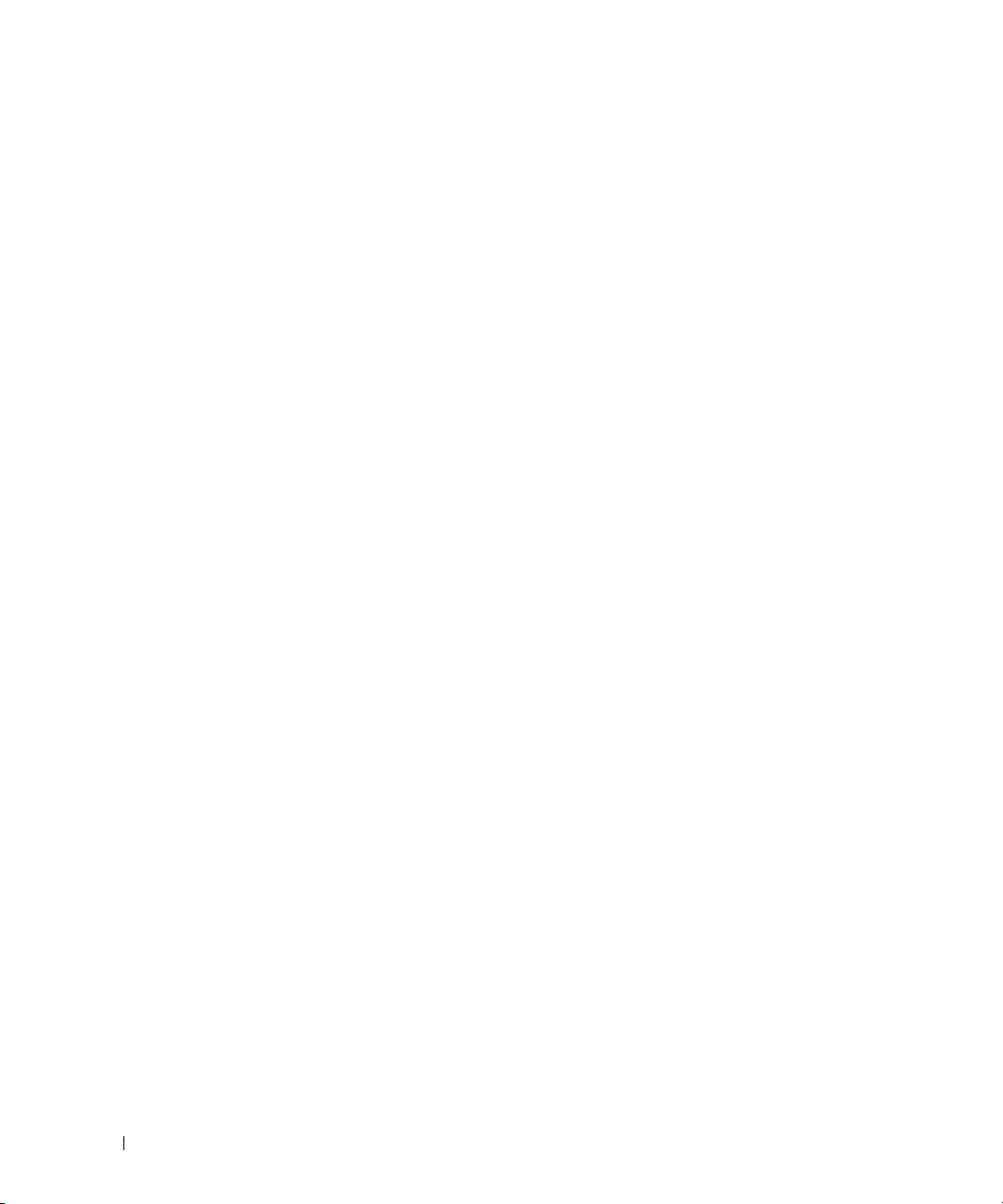
9 컴퓨터 보안. . . . . . . . . . . . . . . . . . . . . . . . . . . . . . . . . 65
보안 케이블 잠금 장치 . . . . . . . . . . . . . . . . . . . . . . . . . . . . . 65
스마트 카드
암호
신뢰할 수 있는 플랫폼 모듈 (TPM)
보안 관리 소프트웨어
컴퓨터 추적 소프트웨어
컴퓨터를 분실했거나 도난당한 경우
. . . . . . . . . . . . . . . . . . . . . . . . . . . . . . . . . . . 66
스마트 카드 정보
스마트 카드 설치
. . . . . . . . . . . . . . . . . . . . . . . . . . . . . . . . . . . . . . . 67
암호 정보
기본 ( 또는 시스템 ) 암호 사용
관리자 암호 사용
하드 드라이브 암호 사용
TPM 기능 활성화
보안 관리 소프트웨어 활성화
보안 관리 소프트웨어 사용
. . . . . . . . . . . . . . . . . . . . . . . . . . . . . 66
. . . . . . . . . . . . . . . . . . . . . . . . . . . . . 66
. . . . . . . . . . . . . . . . . . . . . . . . . . . . . . . . . . 68
. . . . . . . . . . . . . . . . . . . . . . 68
. . . . . . . . . . . . . . . . . . . . . . . . . . . . . 69
. . . . . . . . . . . . . . . . . . . . . . . . . 69
. . . . . . . . . . . . . . . . . . . . . . 70
. . . . . . . . . . . . . . . . . . . . . . . . . . . . . 70
. . . . . . . . . . . . . . . . . . . . . . . . . . . . . 70
. . . . . . . . . . . . . . . . . . . . . . 71
. . . . . . . . . . . . . . . . . . . . . . . . 71
. . . . . . . . . . . . . . . . . . . . . . . . . . . . 71
. . . . . . . . . . . . . . . . . . . . . 72
10 컴퓨터 청소. . . . . . . . . . . . . . . . . . . . . . . . . . . . . . . . . 73
컴퓨터 , 키보드 및 디스플레이 . . . . . . . . . . . . . . . . . . . . . . . . 73
6 목차
터치패드
마우스
플로피 드라이브
CD 및 DVD
. . . . . . . . . . . . . . . . . . . . . . . . . . . . . . . . . . . . . 73
. . . . . . . . . . . . . . . . . . . . . . . . . . . . . . . . . . . . . . 74
광학 마우스가 아닌 마우스 청소
광학 마우스 청소
. . . . . . . . . . . . . . . . . . . . . . . . . . . . . . . . . . . . 74
. . . . . . . . . . . . . . . . . . . . . . . . . . . . . 74
. . . . . . . . . . . . . . . . . . . . . . . . . . . . . . . . 74
. . . . . . . . . . . . . . . . . . . . 74
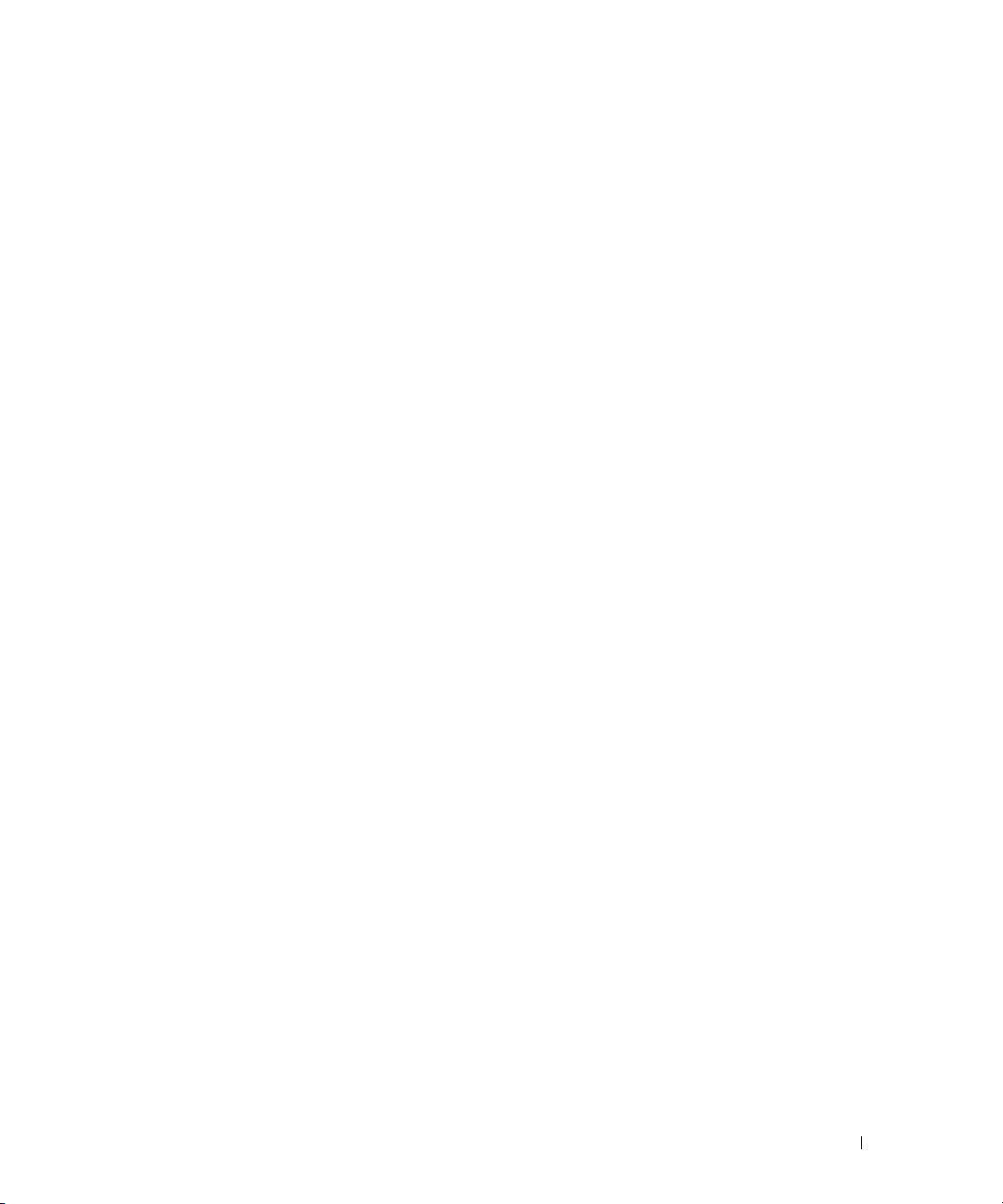
11 문제 해결 . . . . . . . . . . . . . . . . . . . . . . . . . . . . . . . . . . 75
진단 표시등 . . . . . . . . . . . . . . . . . . . . . . . . . . . . . . . . . . . 75
POST 동안의 진단 표시등 코드
. . . . . . . . . . . . . . . . . . . . . . 75
Dell™ 기술 업데이트 서비스
Dell Diagnostics
. . . . . . . . . . . . . . . . . . . . . . . . . . . . . . . . . 77
Dell Diagnostics 사용 시기
하드 드라이브에서 Dell Diagnostics 시작
Drivers and Utilities 매체에서 Dell Diagnostics 시작
Dell Diagnostics 기본 메뉴
Dell 지원 유틸리티
. . . . . . . . . . . . . . . . . . . . . . . . . . . . . . . 80
Dell 지원 유틸리티에 액세스
Dell 지원 아이콘 클릭
Dell 지원 아이콘 더블 클릭
드라이브 문제
. . . . . . . . . . . . . . . . . . . . . . . . . . . . . . . . . . 81
매체 드라이브 문제
. . . . . . . . . . . . . . . . . . . . . . . . . . 77
. . . . . . . . . . . . . . . . . . . . . . . . . 77
. . . . . . . . . . . . . . . . 77
. . . . . . . . . . . 78
. . . . . . . . . . . . . . . . . . . . . . . . . 79
. . . . . . . . . . . . . . . . . . . . . . . 80
. . . . . . . . . . . . . . . . . . . . . . . . . . . 80
. . . . . . . . . . . . . . . . . . . . . . . . 80
. . . . . . . . . . . . . . . . . . . . . . . . . . . . 81
CD, CD-RW, DVD 또는 DVD+RW 드라이브 트레이를 꺼낼 수 없는
경우
. . . . . . . . . . . . . . . . . . . . . . . . . . . . . . . . . . . . . 81
긁히거나 삐걱거리는 이상한 소리가 들리는 경우
하드 드라이브 문제
전자 우편 , 모뎀 및 인터넷 문제
오류 메시지
. . . . . . . . . . . . . . . . . . . . . . . . . . . . . . . . . . . 83
IEEE 1394 장치 문제
. . . . . . . . . . . . . . . . . . . . . . . . . . . . 82
. . . . . . . . . . . . . . . . . . . . . . . . 82
. . . . . . . . . . . . . . . . . . . . . . . . . . . . . . . 87
. . . . . . . . . . . 82
키보드 문제
잠금 및 소프트웨어 문제
. . . . . . . . . . . . . . . . . . . . . . . . . . . . . . . . . . . 87
외부 키보드 문제
예상치 못한 문자
컴퓨터가 시작되지 않는 경우
컴퓨터가 응답하지 않는 경우
. . . . . . . . . . . . . . . . . . . . . . . . . . . . . 87
. . . . . . . . . . . . . . . . . . . . . . . . . . . . . 88
. . . . . . . . . . . . . . . . . . . . . . . . . . . . 88
. . . . . . . . . . . . . . . . . . . . . . 88
. . . . . . . . . . . . . . . . . . . . . . 88
프로그램이 응답하지 않거나 반복해서 충돌하는 경우
®
프로그램이 이전 Microsoft
. . . . . . . . . . . . . . . . . . . . . . . . . . . . . . . . . . . . . 89
경우
청색 화면이 나타나는 경우
기타 소프트웨어 문제
메모리 문제
. . . . . . . . . . . . . . . . . . . . . . . . . . . . . . . . . . . 90
Windows® 운영 체제용으로 설계된
. . . . . . . . . . . . . . . . . . . . . . . . 89
. . . . . . . . . . . . . . . . . . . . . . . . . . . 89
. . . . . . . . 88
목차 7
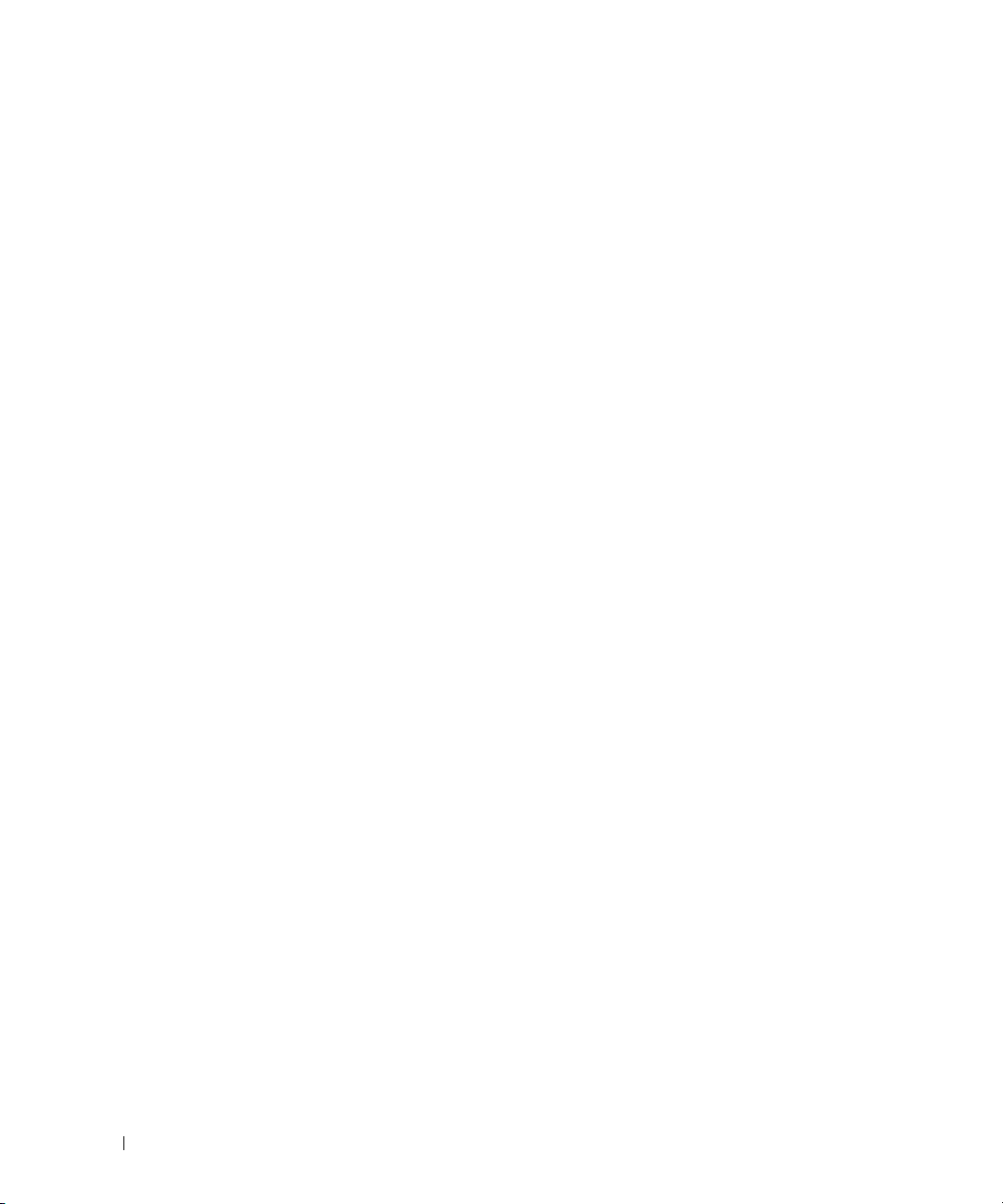
네트워크 문제. . . . . . . . . . . . . . . . . . . . . . . . . . . . . . . . . . 90
일반
. . . . . . . . . . . . . . . . . . . . . . . . . . . . . . . . . . . . . 90
무선 근거리 통신망 (WLAN)
이동 광대역 ( 무선 광역 통신망 )
. . . . . . . . . . . . . . . . . . . . . . . 90
. . . . . . . . . . . . . . . . . . . . 91
PC 카드 문제
전원 문제
컴퓨터에 충분한 전원이 공급되는지 확인
도킹 전원 고려사항
프린터 문제
스캐너 문제
사운드 및 스피커 문제
내장형 스피커에서 아무 소리도 나지 않는 경우
외부 스피커에서 아무 소리도 나지 않는 경우
헤드폰에서 아무 소리도 나지 않는 경우
터치패드 또는 마우스 문제
비디오 및 디스플레이 문제
디스플레이에 아무 것도 나타나지 않는 경우
디스플레이 내용이 흐려 읽기 어려운 경우
디스플레이의 일부분만 읽을 수 있는 경우
. . . . . . . . . . . . . . . . . . . . . . . . . . . . . . . . . . . 92
. . . . . . . . . . . . . . . . . . . . . . . . . . . . . . . . . . . . 92
. . . . . . . . . . . . . . . 93
. . . . . . . . . . . . . . . . . . . . . . . . . . . . 93
. . . . . . . . . . . . . . . . . . . . . . . . . . . . . . . . . . . 93
. . . . . . . . . . . . . . . . . . . . . . . . . . . . . . . . . . . 94
. . . . . . . . . . . . . . . . . . . . . . . . . . . . . 94
. . . . . . . . . . . . 94
. . . . . . . . . . . . . 94
. . . . . . . . . . . . . . . . 95
. . . . . . . . . . . . . . . . . . . . . . . . . . 95
. . . . . . . . . . . . . . . . . . . . . . . . . . 96
. . . . . . . . . . . . . 96
. . . . . . . . . . . . . . . 96
. . . . . . . . . . . . . . . 97
12 Intel® Active Management Technology . . . . . . . . . . . . . . 99
8 목차
13 시스템 설치 프로그램
. . . . . . . . . . . . . . . . . . . . . . . . 103
개요 . . . . . . . . . . . . . . . . . . . . . . . . . . . . . . . . . . . . . . 103
시스템 설치 프로그램 화면 보기
시스템 설치 프로그램 화면
일반적으로 사용하는 옵션
부팅 순서 변경
프린터 모드 변경
COM 포트 변경
. . . . . . . . . . . . . . . . . . . . . . . . . . . . . . 104
. . . . . . . . . . . . . . . . . . . . . . . . . . . . 105
. . . . . . . . . . . . . . . . . . . . . . . . . . . . . . 105
. . . . . . . . . . . . . . . . . . . . . . 104
. . . . . . . . . . . . . . . . . . . . . . . . . 104
. . . . . . . . . . . . . . . . . . . . . . . . . . 104
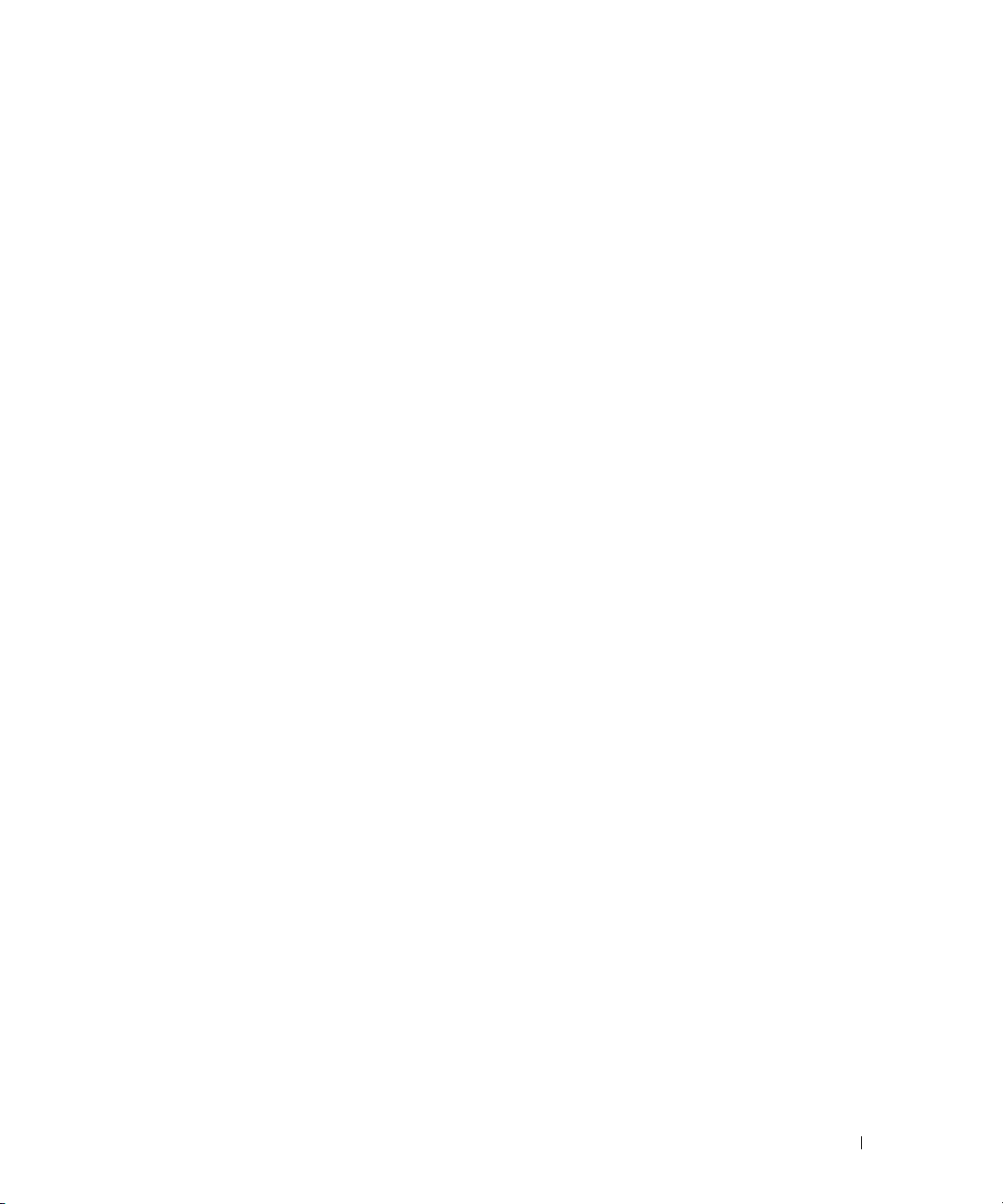
14 소프트웨어 재설치 . . . . . . . . . . . . . . . . . . . . . . . . . . 107
드라이버 . . . . . . . . . . . . . . . . . . . . . . . . . . . . . . . . . . . . 107
드라이버란 ?
드라이버 식별
드라이버 및 유틸리티 재설치
. . . . . . . . . . . . . . . . . . . . . . . . . . . . . . . 107
. . . . . . . . . . . . . . . . . . . . . . . . . . . . . . 107
. . . . . . . . . . . . . . . . . . . . . 108
하드웨어 문제 해결사 도구 사용
Microsoft Windows XP
Microsoft Windows Vista
운영 체제 복원
Microsoft
. . . . . . . . . . . . . . . . . . . . . . . . . . . . . . . . 111
®
Windows® 시스템 복원 사용. . . . . . . . . . . . . . . . 111
운영 체제 매체 사용
. . . . . . . . . . . . . . . . . . . . . . 110
. . . . . . . . . . . . . . . . . . . . . . . . . . 110
. . . . . . . . . . . . . . . . . . . . . . . . . 111
. . . . . . . . . . . . . . . . . . . . . . . . . . . 113
15 부품 추가 및 교체 . . . . . . . . . . . . . . . . . . . . . . . . . . . 115
시작하기 전에. . . . . . . . . . . . . . . . . . . . . . . . . . . . . . . . . 115
권장 도구
컴퓨터 끄기
컴퓨터 내부에서 작업하기 전에
연결쇠 덮개
키보드
Bluetooth
코인 셀 전지
메모리
무선 근거리 통신망 (WLAN) 카드
. . . . . . . . . . . . . . . . . . . . . . . . . . . . . . . . . 115
. . . . . . . . . . . . . . . . . . . . . . . . . . . . . . . 115
. . . . . . . . . . . . . . . . . . . . 116
. . . . . . . . . . . . . . . . . . . . . . . . . . . . . . . . . . 117
. . . . . . . . . . . . . . . . . . . . . . . . . . . . . . . . . . . . . 118
®
무선 기술을 사용한 내장형 카드. . . . . . . . . . . . . . . . 119
. . . . . . . . . . . . . . . . . . . . . . . . . . . . . . . . . . 120
. . . . . . . . . . . . . . . . . . . . . . . . . . . . . . . . . . . . . 121
. . . . . . . . . . . . . . . . . . . . . . 126
이동 광대역 카드
. . . . . . . . . . . . . . . . . . . . . . . . . . . . . . . 129
가입자 식별 모듈 (SIM) 카드
하드 드라이브
매체 베이
매체 베이 장치 분리
플래시 캐시 모듈 (FCM)
. . . . . . . . . . . . . . . . . . . . . . . . . . . . . . . . . 132
. . . . . . . . . . . . . . . . . . . . . . . . . . . . . . . . . . . 134
. . . . . . . . . . . . . . . . . . . . . . . . . . . 134
. . . . . . . . . . . . . . . . . . . . . . . . . . . 135
. . . . . . . . . . . . . . . . . . . . . . . . . 132
목차 9
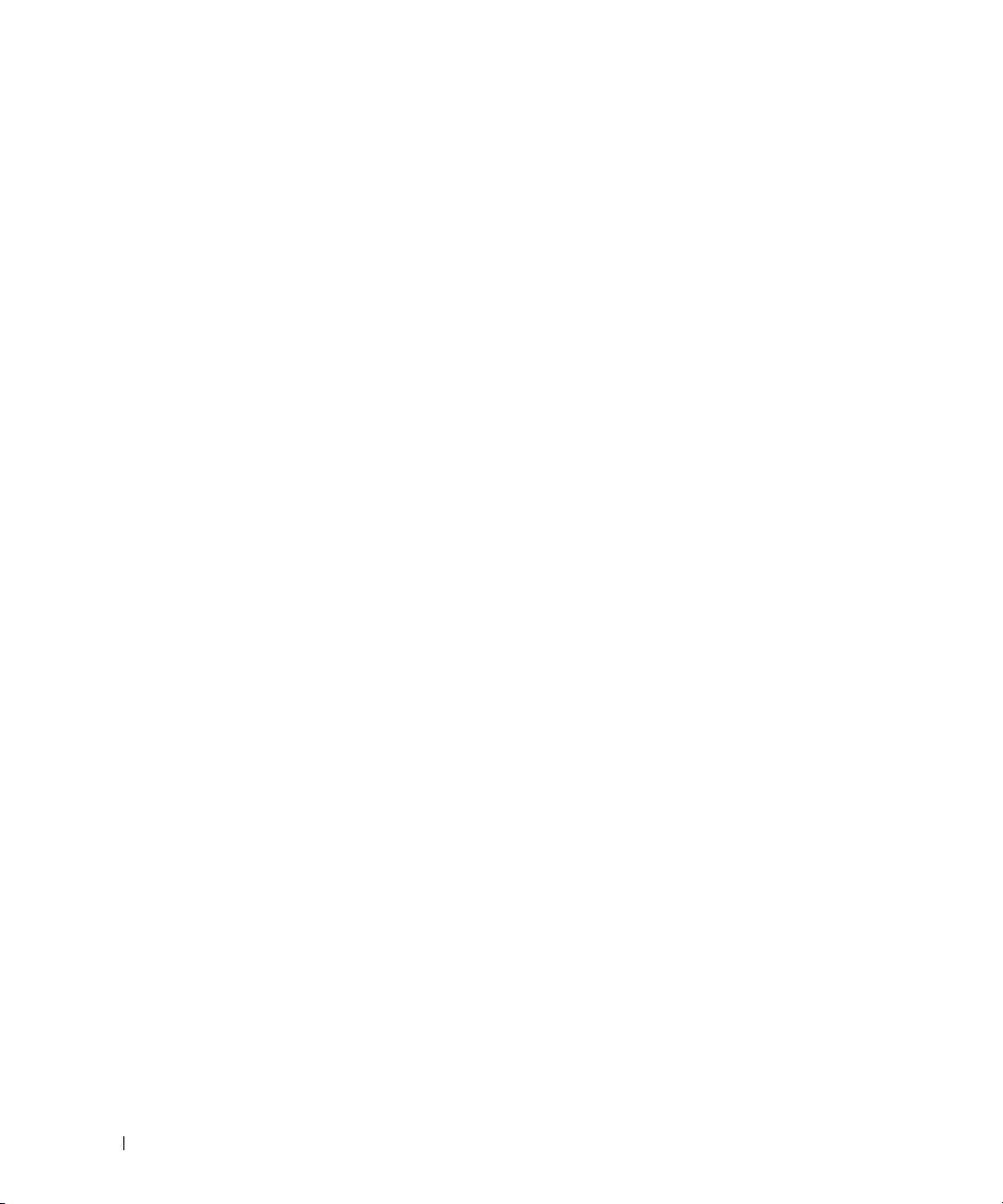
16 Dell™ QuickSet . . . . . . . . . . . . . . . . . . . . . . . . . . . . . 137
17 컴퓨터 휴대
. . . . . . . . . . . . . . . . . . . . . . . . . . . . . . . . 139
컴퓨터 식별 . . . . . . . . . . . . . . . . . . . . . . . . . . . . . . . . . . 139
컴퓨터 포장
휴대 설명
. . . . . . . . . . . . . . . . . . . . . . . . . . . . . . . . . . 139
. . . . . . . . . . . . . . . . . . . . . . . . . . . . . . . . . . . 140
기내 휴대
. . . . . . . . . . . . . . . . . . . . . . . . . . . . . . . . . 140
18 사양. . . . . . . . . . . . . . . . . . . . . . . . . . . . . . . . . . . . . . 141
19 도움말 얻기
지원 받기 . . . . . . . . . . . . . . . . . . . . . . . . . . . . . . . . . . . 149
기술 지원 및 고객 서비스
DellConnect
온라인 서비스
자동 응답 기술 서비스
자동 응답 주문 현황 서비스
주문 관련 문제
제품 정보
. . . . . . . . . . . . . . . . . . . . . . . . . . . . . . . . 149
. . . . . . . . . . . . . . . . . . . . . . . . 149
. . . . . . . . . . . . . . . . . . . . . . . . . . . . . . . . 149
. . . . . . . . . . . . . . . . . . . . . . . . . . . . . . 150
. . . . . . . . . . . . . . . . . . . . . . . . . 150
. . . . . . . . . . . . . . . . . . . . . . 150
. . . . . . . . . . . . . . . . . . . . . . . . . . . . . . . . 151
. . . . . . . . . . . . . . . . . . . . . . . . . . . . . . . . . . . 151
10 목차
수리 또는 환불을 위한 제품 반환
문의하기 전에
Dell 사에 문의하기
. . . . . . . . . . . . . . . . . . . . . . . . . . . . . . . . . 151
. . . . . . . . . . . . . . . . . . . . . . . . . . . . . . 153
. . . . . . . . . . . . . . . . . . . . . . 151
20 부록. . . . . . . . . . . . . . . . . . . . . . . . . . . . . . . . . . . . . . 155
Macrovision 제품 관련 주의사항 . . . . . . . . . . . . . . . . . . . . . . 155
용어집 . . . . . . . . . . . . . . . . . . . . . . . . . . . . . . . . . . . . . . 157
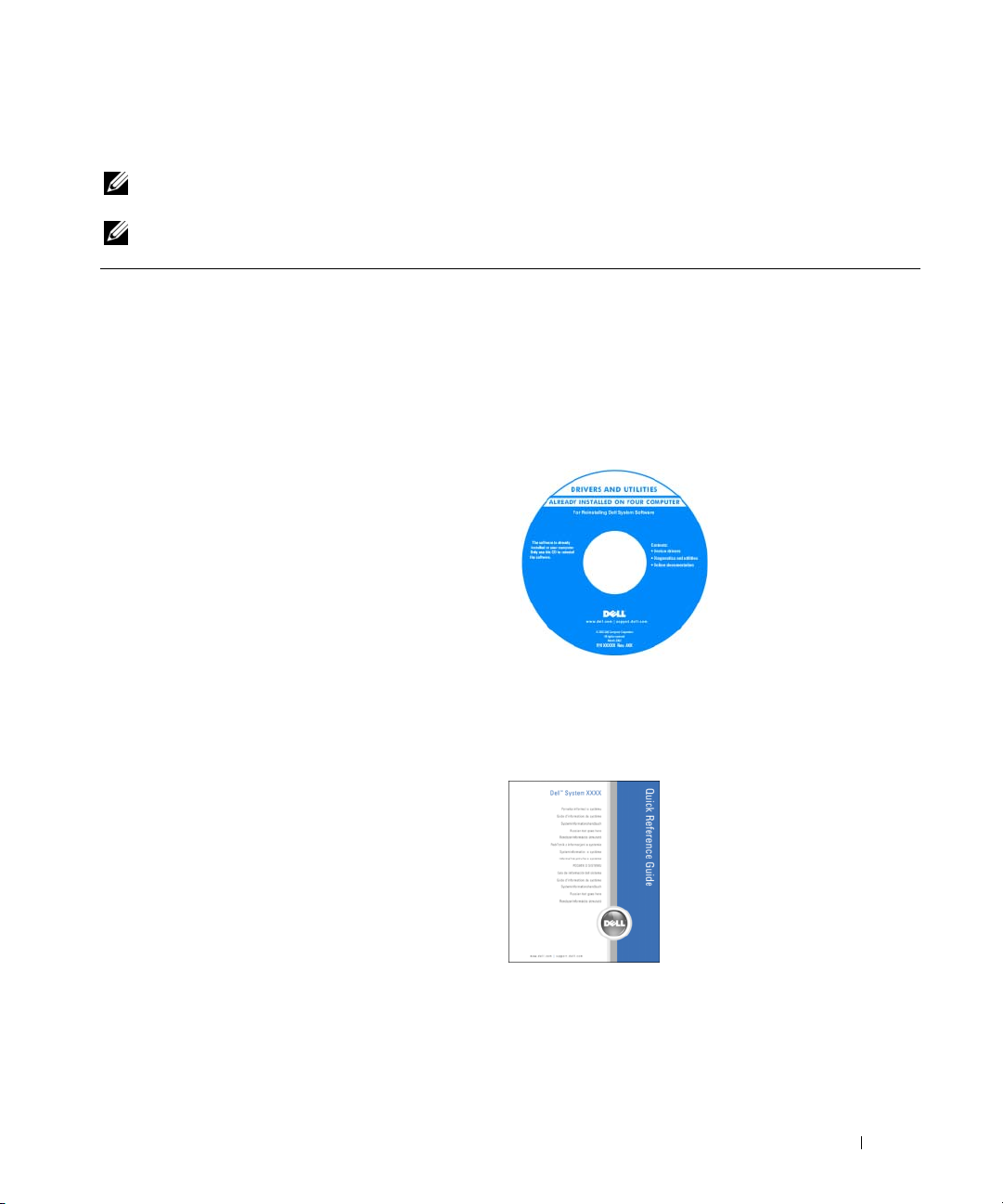
정보 찾기
주 : 일부 기능 또는 매체는 선택사양일 수 있으며 구입하신 컴퓨터에는 제공되지 않을 수 있습니다 . 일부
국가 / 지역에서 사용할 수 없는 기능이나 매체도 있습니다 .
주 : 추가 정보가 컴퓨터와 함께 제공되기도 합니다 .
찾는 정보찾을 위치
•내
컴퓨터 진단 프로그램
•내
컴퓨터 드라이버
•내 장치
•
•내
•
• Dell Diagnostics 실행
•내
설명서
노트북 시스템 소프트웨어
컴퓨터 설치 방법
기본 문제 해결 정보
컴퓨터 여는 방법
(NSS)
방법
Drivers and Utilities 매체
주 : Drivers and Utilities 매체는 선택사양일 수 있으며 해
당 컴퓨터에는 제공되지 않을 수 있습니다 .
설명서와 드라이버는 컴퓨터에 이미 설치되어 있습니다 .
매체를 사용하여 드라이버를 재설치 (108 페이지 " 드라이
버 및 유틸리티 재설치 " 참조 ) 하거나 Dell Diagnostics(77
페이지 "Dell Diagnostics" 참조 ) 를 실행할 수 있습니다 .
매체에 포함된 추가 정보
파일에는 컴퓨터의 기술
변경사항에 대한 최신 업
데이트 및 기술자와 숙련
된 사용자를
고급 기술 참조 자료가 수
록되어 있습니다 .
대상으로 한
주 : 드라이버 및 설명서
업데이트는 support.dell.com 에서 제공합니다 .
빠른 참조 안내서
주 : 이 설명서는 선택사양일 수 있으며 해당 컴퓨터에는
제공되지 않을 수 있습니다 .
주 : 이 설명서는 support.dell.com 에서 PDF 로 볼 수 있습
니다 .
정보 찾기 11
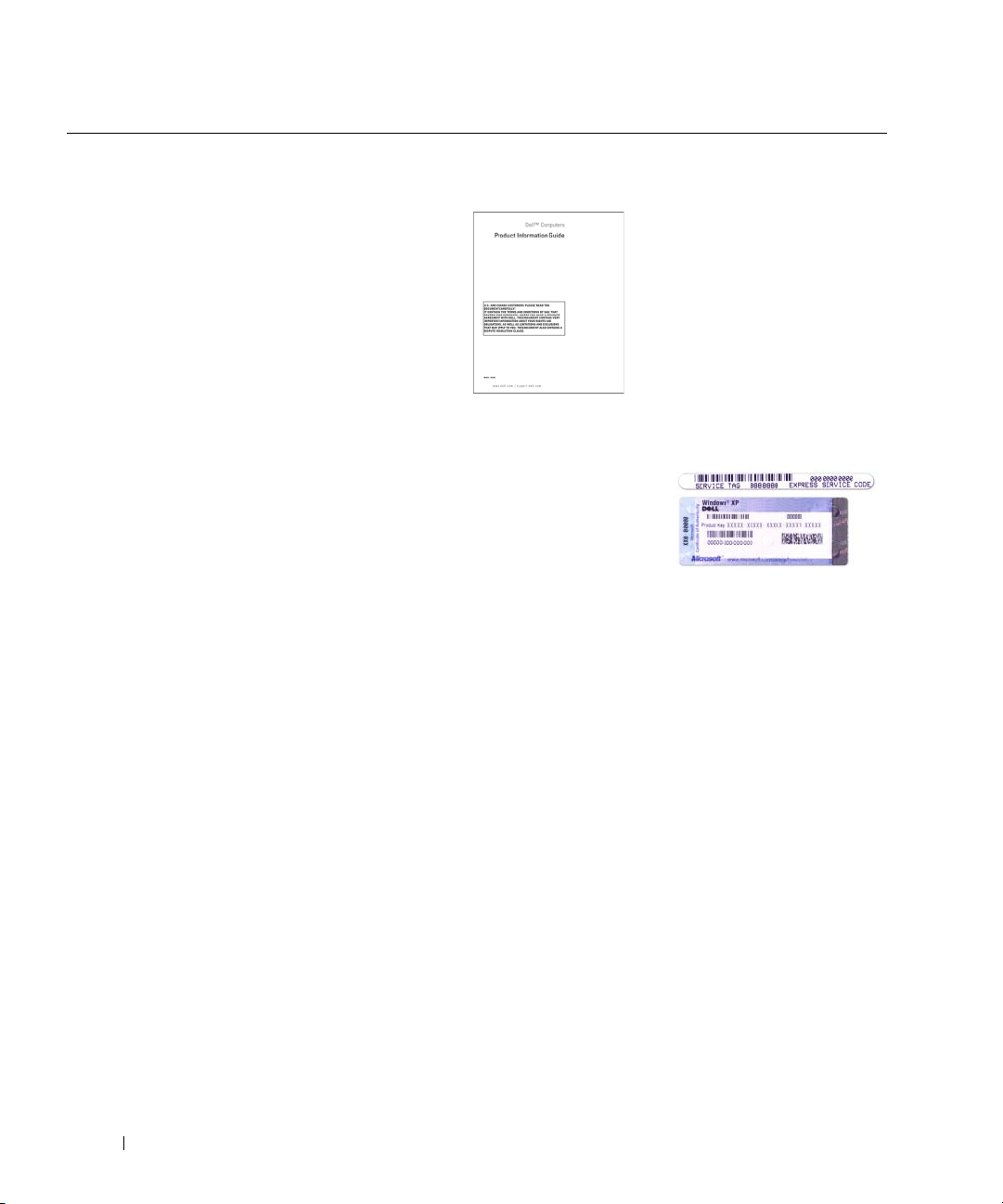
찾는 정보찾을 위치
•
보증 정보
•
안전 지침
•
규정 정보
•
인체 공학적 정보
•
최종 사용자 라이센스 계약
•
서비스 태그 및 특급 서비스 코드
• Microsoft Windows
라이센스 레이블
Dell™ 제품 정보 안내
서비스 태그 및 Microsoft® Windows® 라이센스
이러한 레이블은 컴퓨터에 부착되어 있습니다 .
•
support.dell.com을
비스
•
지원부에 문의할 때 특급 서비스 코드를 입력하여 전화
문의가 처리되도록 합니다
사용하거나 지원부에 문의할 때 서
태그를 사용하여 컴퓨터를 식별합니다
.
.
12 정보 찾기
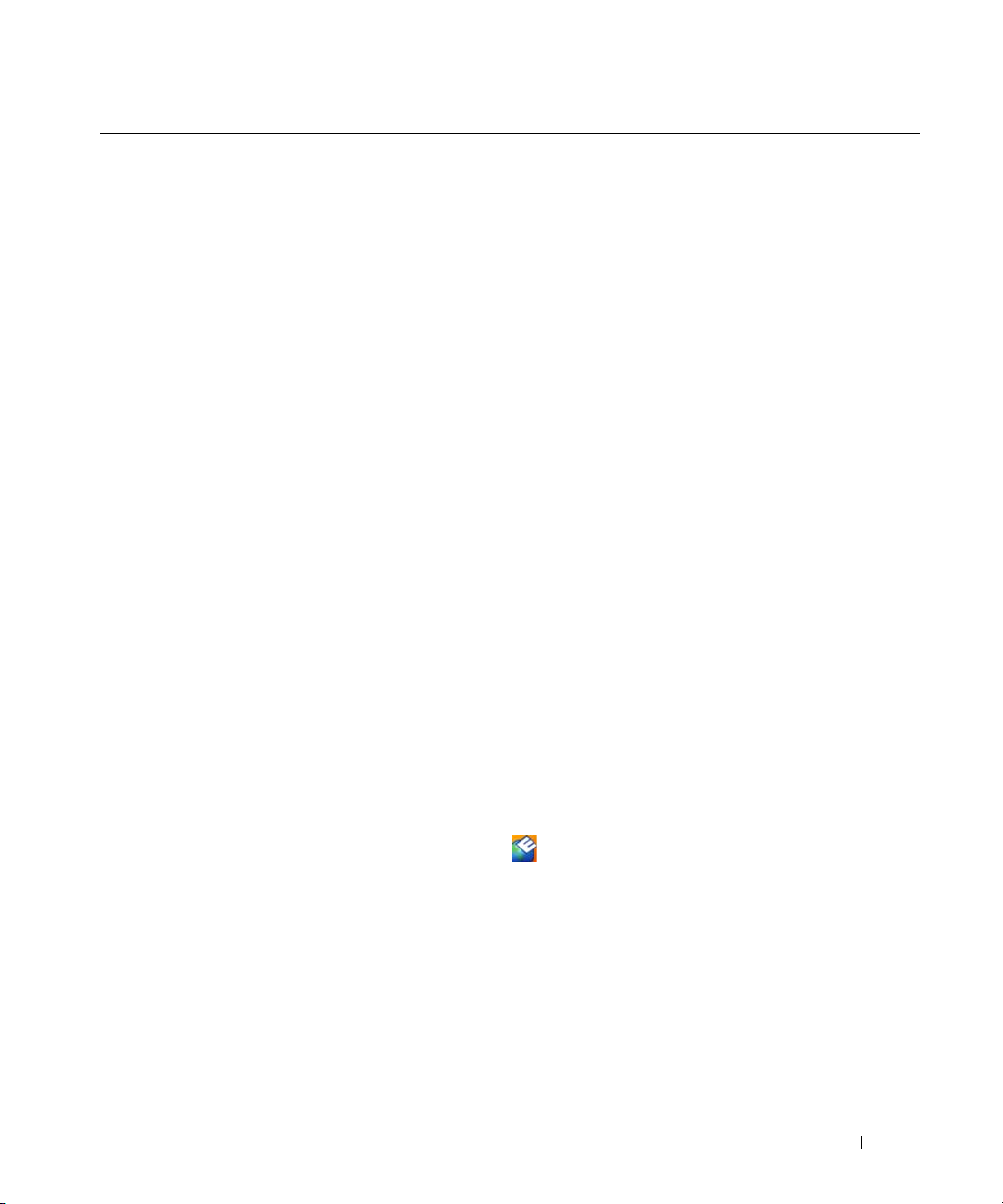
찾는 정보찾을 위치
•
솔루션 — 문제 해결 참조 및 설명, 기술 관련 기사 및
온라인 강좌, 자주 제기되는 질문
•
커뮤니티 — 다른
•
업그레이드 — 메모리, 하드 드라이브, 운영 체제 등
Dell
고객과 온라인 토론
Dell 지원 웹 사이트 — support.dell.com
주 : 적절한 지원 사이트를 보려면 소재 지역이나 비즈니
스 세그먼트를 선택합니다 .
구성요소에 대한 업그레이드 정보
•
고객 관리 — 연락처 정보, 서비스 통화 및 주문 현황
,
보증, 수리 정보
•
서비스 및 지원 — 서비스 통화 상태 및 지원 기록, 서
계약, 기술
비스
•Dell 기술
지원부와의 온라인 토론
업데이트 서비스 — 컴퓨터 소프트웨어 및
하드웨어 업데이트의 새로운 전자 우편 알림 제공
•
참조 — 컴퓨터 설명서, 내 컴퓨터 구성에 대한 세부사
, 제품 사양 및
항
•
다운로드 — 인증 드라이버, 패치 및 소프트웨어 업데
백서
이트
•
노트북 시스템 소프트웨어
재설치하는 경우
제를
. NSS는 운영
니다
, 광학
로세서
제공합니다
수적입니다
드라이브
. NSS는 Dell
. 이
소프트웨어는 컴퓨터와 운영 체제를
자동으로 감지하여 현재 구성에 적합한 업데이트를
설치합니다
.
(NSS) —
NSS
유틸리티도 재설치해야 합
컴퓨터에 운영 체
체제에 대한 중요한 업데이트와 프
, USB 장치 등에 대한
지원을
컴퓨터의 올바른 작동에 필
노트북 시스템 소프트웨어를 다운로드하려면 :
1
support.dell.com에서 해당 지역 또는
선택하고 서비스 태그를 입력합니다
트를
2
Drivers & Downloads(
Go(
고
3
운영 체제를 클릭하고 키워드
노트북 시스템 소프트웨어)를 검색합니다
(
주 : support.dell.com 사용자 인터페이스는 사용자의 선
택에 따라 달라집니다 .
•
소프트웨어 업그레이드 및 문제 해결 참조 — 자주 제
질문,
기되는
• Windows XP
•
프로그램 및 파일 사용 방법
•내 바탕 화면 개인 설정
핫토픽 및 컴퓨팅 환경의 일반적인 상태
사용 방법
방법
Dell 지원 유틸리티
Dell 지원 유틸리티는 컴퓨터에 설치된 자동 업그레이드
및 알림 시스템입니다 . 이 지원 유틸리티는 컴퓨팅 환경
의 상태를 실시간으로 검사하고 소프트웨어 업데이트 및
관련된 자체 지원 정보를 제공합니다 . 작업 표시줄의
아이콘을 통해
Windows 도움말 및 지원 센터
1
시작→
2
문제를 설명하는 단어나 구를 입력한 다음, 화살표 아이
클릭합니다
콘을
3
문제를 설명해주는 항목을 클릭합니다
4
화면의 지시사항을 따릅니다
드라이버 및 다운로드)를 선택하
가기)를 클릭합니다
.
Notebook System Software
Dell 지원
유틸리티에 액세스합니다
도움말 및 지원을 클릭합니다
.
.
비즈니스 세그먼
.
.
.
.
.
정보 찾기 13
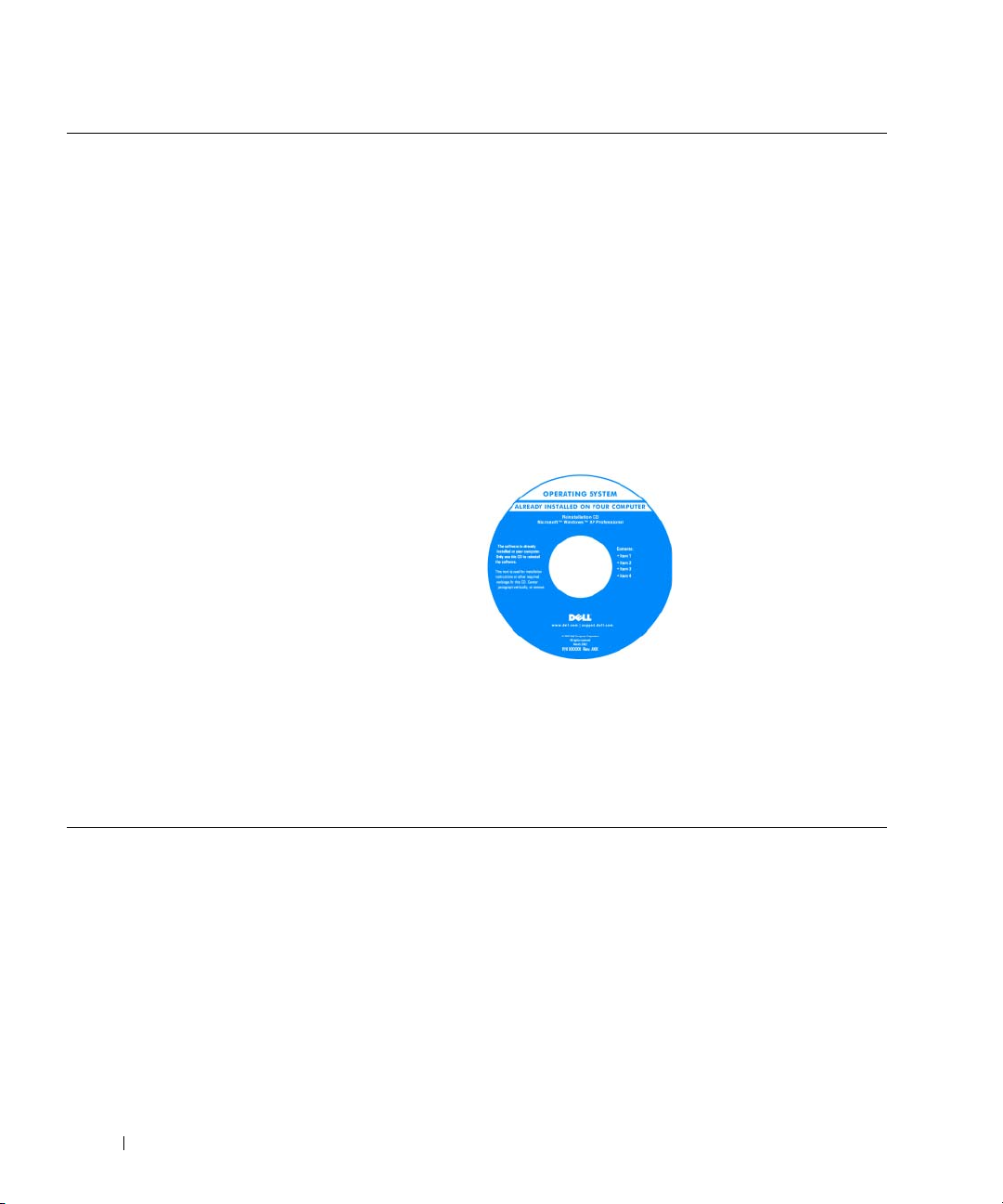
찾는 정보찾을 위치
•
네트워크 작동, 전원 관리 마법사, 바로 가기 키 및 기
Dell QuickSet에서
타
제어되는 항목에 대한 정보
Dell QuickSet 도움말
QuickSet 도움말을
작업 표시줄에 있는 QuickSet 아이콘을 마우스 오
른쪽 단추로 클릭합니다 .
Dell QuickSet 에 대한 자세한 내용은 137 페이
지 "Dell™ QuickSet" 를 참조하십시오 .
•내 운영 체제
재설치 방법
운영 체제 매체
주 : 운영 체제 매체는 선택사양일 수 있으며 해당 컴퓨터
에 제공되지 않을 수 있습니다 .
구입하신 컴퓨터에는 이미 운영 체제가 설치되어 있습니
다 . 운영 체제를 재설치하려면 운영 체제 매체를 사용합
니다 (113 페이지 "Windows 재설치 " 참조 ).
한 운영 체제에 따라 달라집니다 .
•Intel® Active Management Technology(iAMT) 기능 및 관리시스템 관리 설명서
주 : iAMT 는 iAMT 기능이 있는 Dell™ Latitude™ D630c 컴
퓨터에만 사용할 수 있습니다 .
시스템 관리 설명서를 보려면 support.dell.com 을 참조
하십시오 .
보려면 Microsoft® Windows®
운영 체제를 다시 설치한
후 , 선택사양인 Drivers
and Utilities 매체를 사용
하여 해당 컴퓨터와 함께
제공된 장치용 드라이버
를 다시 설치합니다 .
운영 체제
은 컴퓨터에 부착되어 있
습니다 .
제품 키 레이블
주 : 매체의 색상은 주문
14 정보 찾기

컴퓨터 정보
전면 모습
13
12
1
2
3
11
10
9
8
7
6
4
5
컴퓨터 정보 15
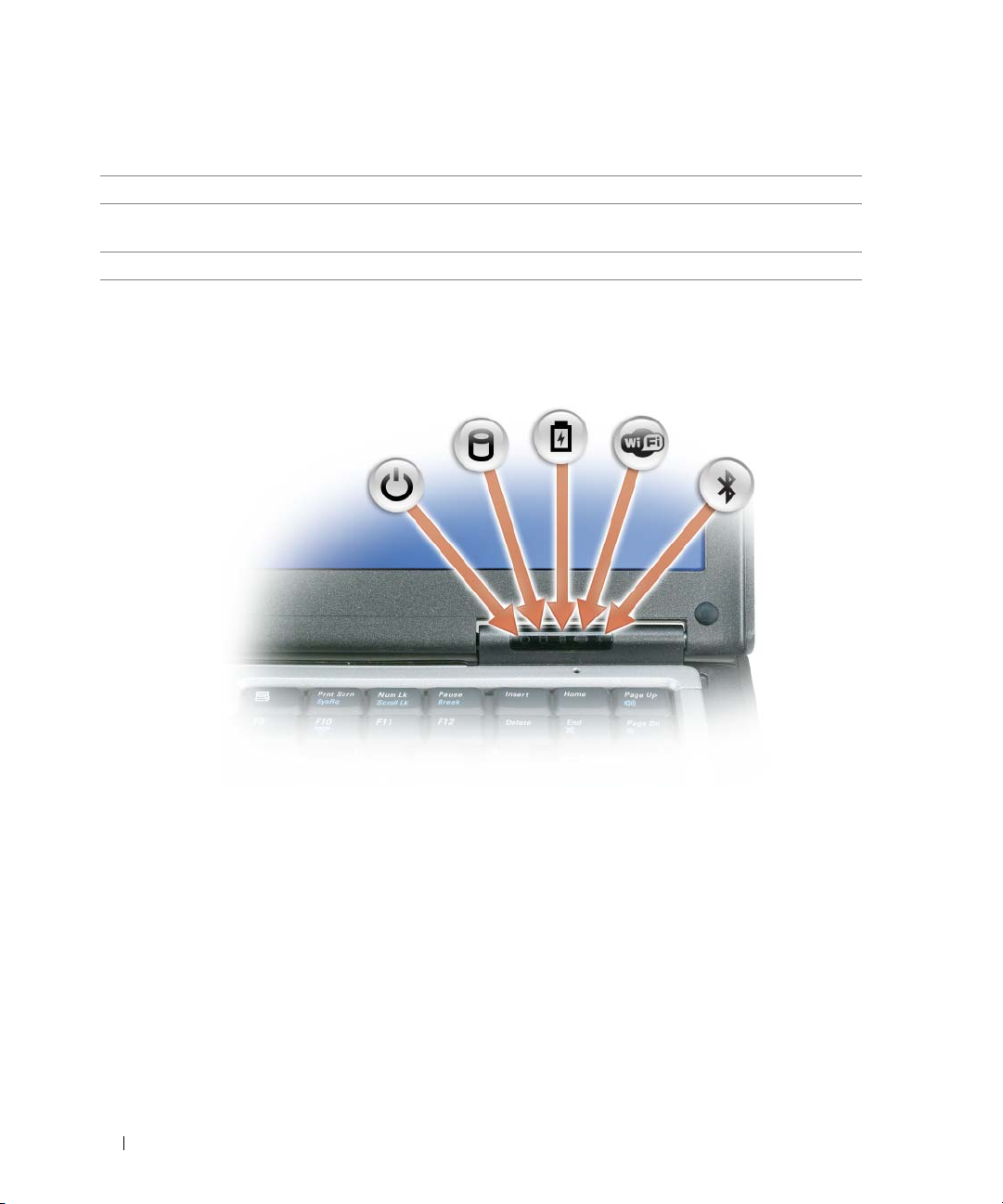
1
디스플레이 래치
4
장치 상태 표시등
7
지문 판독기 ( 선택사양 )
10
키보드 상태 표시등
13
음소거 단추
장치 상태 표시등
2
디스플레이
5
키보드
8
터치패드 단추 / 트랙 스틱
단추
11
볼륨 제어 단추
3
전원 단추
6
터치패드
9
트랙 스틱
12
주변 광선 센서
16 컴퓨터 정보
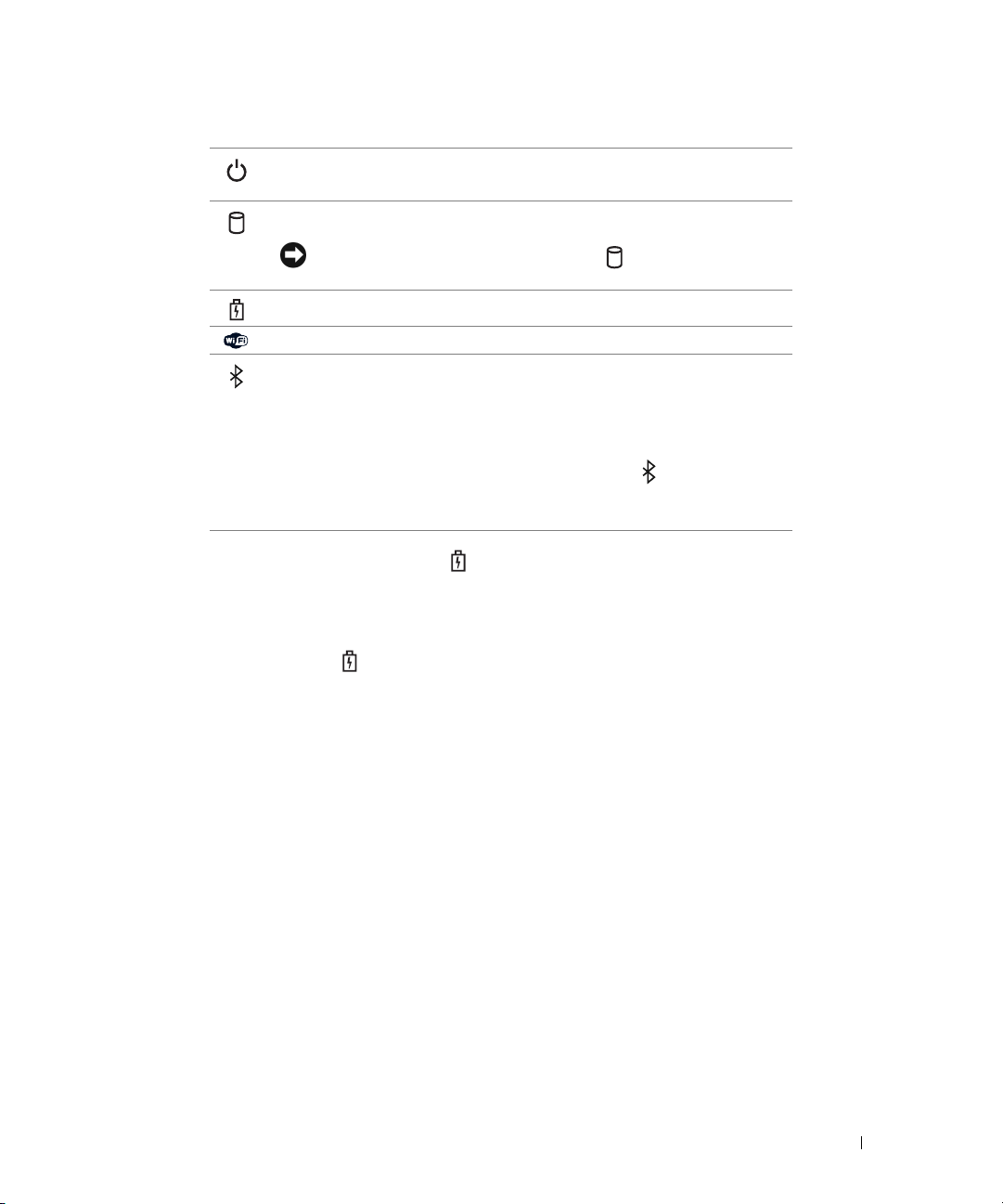
표시등은 컴퓨터를 켤 때 켜지고 컴퓨터가 전원 관리 모드에 있을 때 깜
박입니다 .
컴퓨터가 데이터를 읽거나 쓰는 작업을 수행할 때 켜집니다 .
주의사항 : 데이터 유실을 방지하려면 표시등이 깜박이는
동안에 컴퓨터를 종료하지 마십시오 .
전지 충전 상태를 표시하기 위해 계속 켜져 있거나 깜박입니다 .
무선 장치가 활성화될 경우 켜집니다 .
®
Bluetooth
무선 기술이 활성화될 경우 켜집니다 . Bluetooth 무선 기술
을 활성화 또는 비활성화하려면 무선 스위치를 " 켜기 " 위치로 이동합
니다 . 자세한 내용은 20 페이지 " 무선 스위치 " 를 참조하십시오 .
주 : Bluetooth 무선 기술은 컴퓨터의 선택사양인 기능이기 때문에 컴퓨
터와 함께 Bluetooth 무선 기술을 주문한 경우에만 아이콘이 켜집니
다 . 자세한 내용은 Blutooth 무선 기술과 함께 제공된 설명서를 참조하
십시오 .
컴퓨터가 전원 콘센트에 연결되어 있는 경우에 표시등은 다음과 같이 동작합니다 .
– 녹색등이 켜진 경우 : 전지를 충전하는 중입니다 .
– 녹색등이 깜박이는 경우 : 전지가 거의 충전된 상태입니다 .
– 표시등이 꺼진 경우 : 전지가 충분히 충전되었습니다 ( 또는 외부 전원이 전지를 충전할 수 없음 ).
컴퓨터가 전지로 작동하는 경우 표시등은 다음과 같이 동작합니다 .
– 표시등이 꺼진 경우 : 전지가 충분히
– 주황색등이 깜박이는 경우 : 전지 충전량이 부족합니다 .
– 주황색등이 켜진 경우 : 전지 충전량이 매우 부족합니다 .
디스플레이 — 디스플레이에 대한 자세한 내용은 43 페이지 " 디스플레이 사용 " 을 참조하십시오 .
디스플레이 래치 — 디스플레이를 닫은 상태로 유지합니다 .
디스플레이 래치 단추 — 이 단추를 눌러 디스플레이 래치를 해제하고 디스플레이를 엽니다 .
키보드 — 키보드에는 숫자 키패드 및 Microsoft
기 키에 대한 내용은 37 페이지 " 키보드 사용 " 을 참조하십시오 .
충전된 상태나 컴퓨터의 전원이 꺼져 있는 상태입니다 .
®
Windows® 로고 키가 포함됩니다 . 지원되는 키보드 바로 가
컴퓨터 정보 17
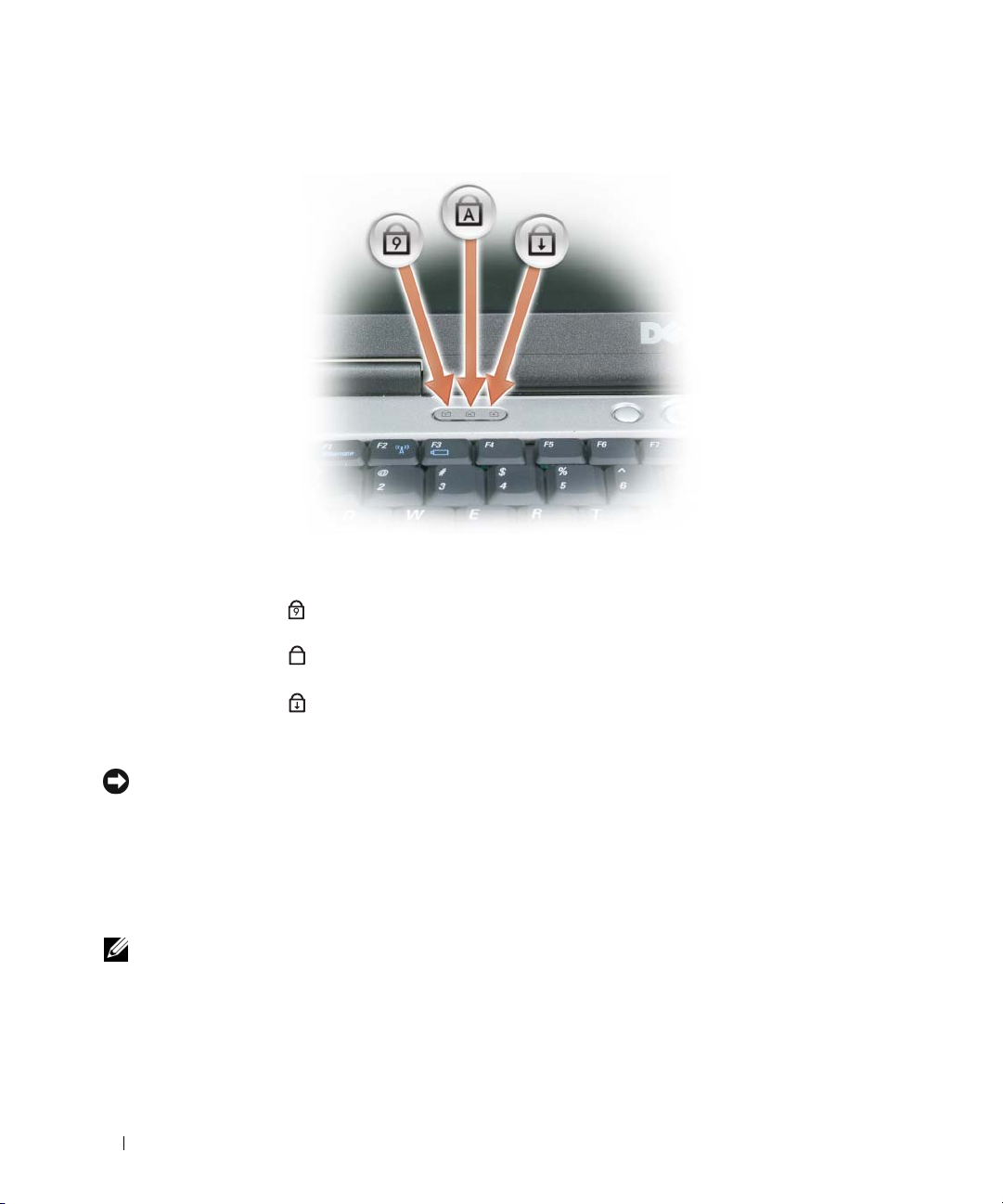
키보드 상태 표시등
키보드 위의 녹색 표시등은 다음을 나타냅니다 .
9
숫자 키패드가 활성화될 경우 켜집니다 .
A
대문자 기능이 활성화될 경우 켜집니다 .
스크롤 잠금 기능이 활성화될 경우 켜집니다 .
전원 단추 — 컴퓨터를 시작하거나 , 전원 관리 모드를 시작하거나 종료하려면 전원 단추를 누릅니다 .
주의사항 : 데이터 유실을 방지하려면 전원 단추를 누르는 대신 컴퓨터 종료를 수행합니다 .
지문 판독기 ( 선택사양 )—Dell™ 컴퓨터 보안 유지를 도와줍니다 . 손가락을 판독기 위에 대면 판독기는 사
용자의 유일한 지문을 사용하여 사용자 신분을 인증합니다 . 지문 판독기를 제어하는 보안 관리 소프트웨어를
활성화하고 사용하는 방법에 대한 내용은 70 페이지 " 보안 관리 소프트웨어 " 를 참조하십시오 .
주변 광선 센서 —
환경 광선을 감지하고 디스플레이 백라이트를 자동적으로 증가 또는 감소하여 저광선 및
고광선 환경을 보완합니다 . <Fn> 키 및 왼쪽 화살표 키를 눌러 센서를 활성화 또는 비활성화합니다 (43 페이
지 " 주변 광선 센서 사용 " 참조 ).
주 : 컴퓨터가 AC 전원에 연결된 경우 주변 광선 센서는 비활성화됩니다 .
18 컴퓨터 정보
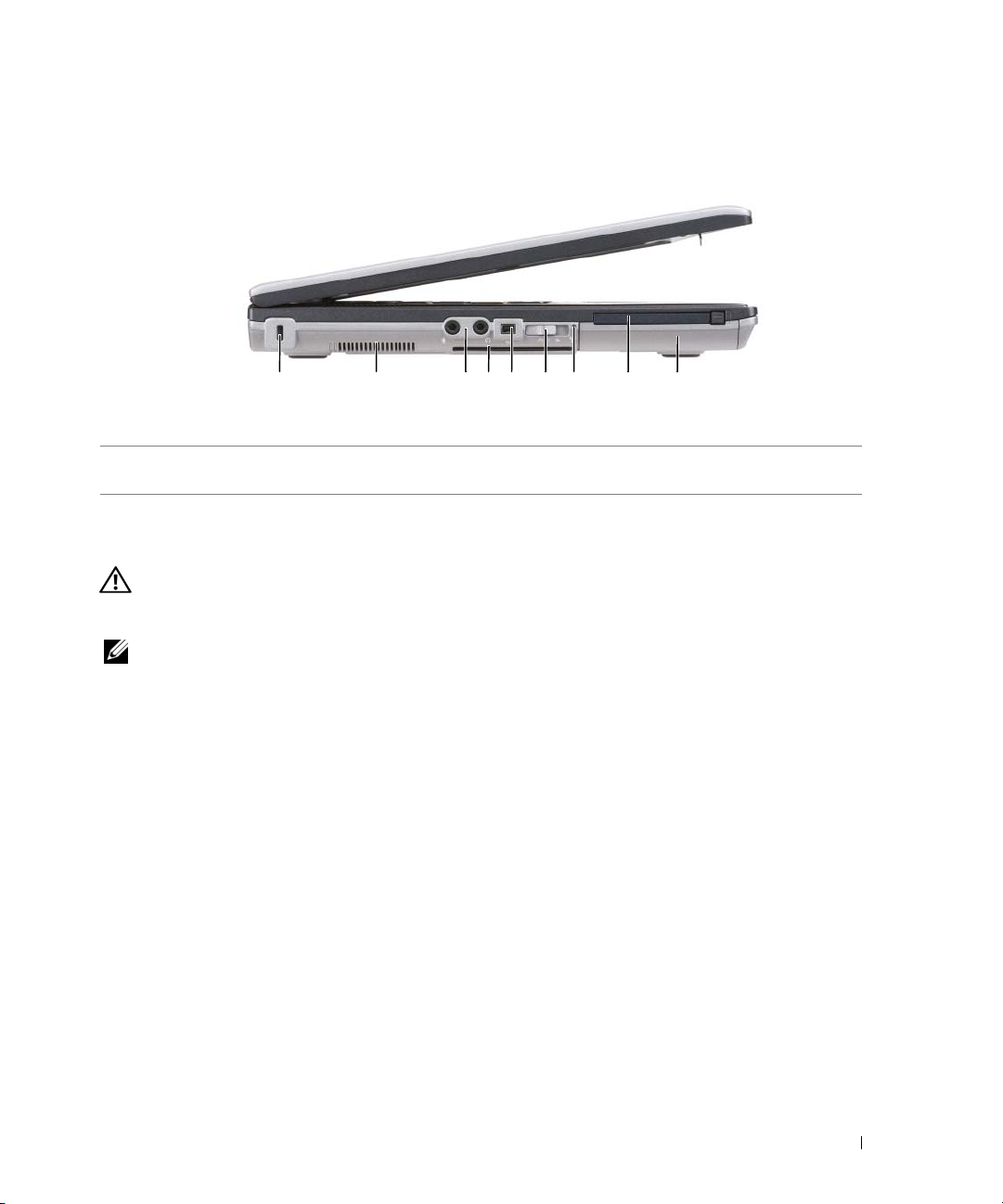
좌측 모습
1 2 3 65 7 84 9
1
보안 케이블 슬롯
4
스마트 카드 슬롯
포함 )
7
Wi-Fi Catcher™ 표시등
공기 환풍구 — 컴퓨터 과열을 방지하기 위해 내부 팬을 사용하여 환풍구로 공기 흐름을 생성합니다 .
주의 : 공기 환풍구를 막거나 환풍구에 물체를 밀어넣거나 먼지가 쌓이는 것을 방지합니다 . 작동 중인 Dell
컴퓨터를 닫힌 가방과 같은 공기가 유통되지 않는 공간에 보관하지 마십시오 . 공기 흐름을 막으면 컴퓨터
손상 또는 화재가 발생할 수 있습니다 .
주 : 컴퓨터에서 열이 발생하기 시작하면 팬을 가동합니다 . 팬에서 발생하는 소음은 정상이며 팬이나 컴
퓨터에 고장이 난 것은 아닙니다 .
보안 케이블 슬롯 — 시중에서 판매하는 도난 방지 장치를 컴퓨터에 장착하도록 합니다 (65 페이지 " 보안 케
이블 잠금 장치 " 참조 ).
( 보호물
2
공기 환풍구
5
1394 커넥터
8
PC 카드 슬롯
3
오디오 커넥터 (2 개 )
6
무선 스위치
9
하드 드라이브
컴퓨터 정보 19
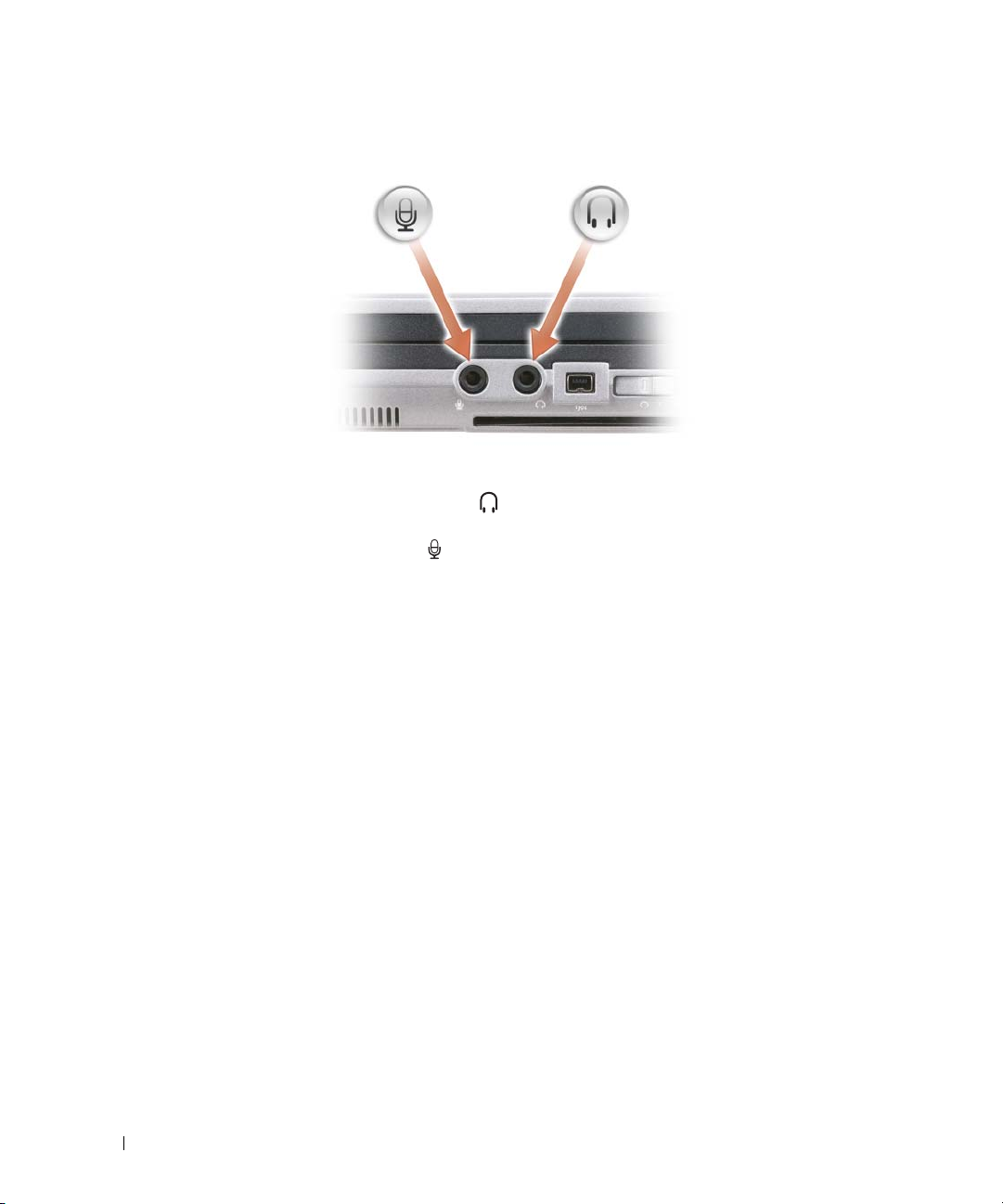
오디오 커넥터
헤드폰이나 스피커를 커넥터에 장착합니다 .
마이크로폰을 커넥터에 장착합니다 .
스마트 카드 슬롯 ( 보호물 포함 )—하나의 스마트 카드를 지원합니다 . 스마트 카드는 보안 기능 및 데이
터 저장을 포함하는 다양한 기능을 제공합니다 . 보호물은 스마트 카드가 스마트 카드 슬롯에 설치되지 않을 경
우 외부 물체가 컴퓨터 내부에 들어오는 것을 방지합니다 . 보호물 분리에 대한 자세한 내용 및 지시사항은 61
페이지 " 스마트 카드 " 를 참조하십시오 .
무선 스위치 — Dell QuickSet 을 통해 활성화된 경우 이 스위치를 사용하여 주변의 무선 LAN(WLAN) 을 검
색할 수 있습니다 . 이 스위치를 사용하여 WLAN 카드 및 Bluetooth 무선 기술을 사용한 내장형 카드와 같은 무
선 장치를 신속히 끄거나 켤 수도 있습니다 (54 페이지 "Dell Wi-Fi Catcher™ 네트워크 탐지기 " 참조 ).
20 컴퓨터 정보
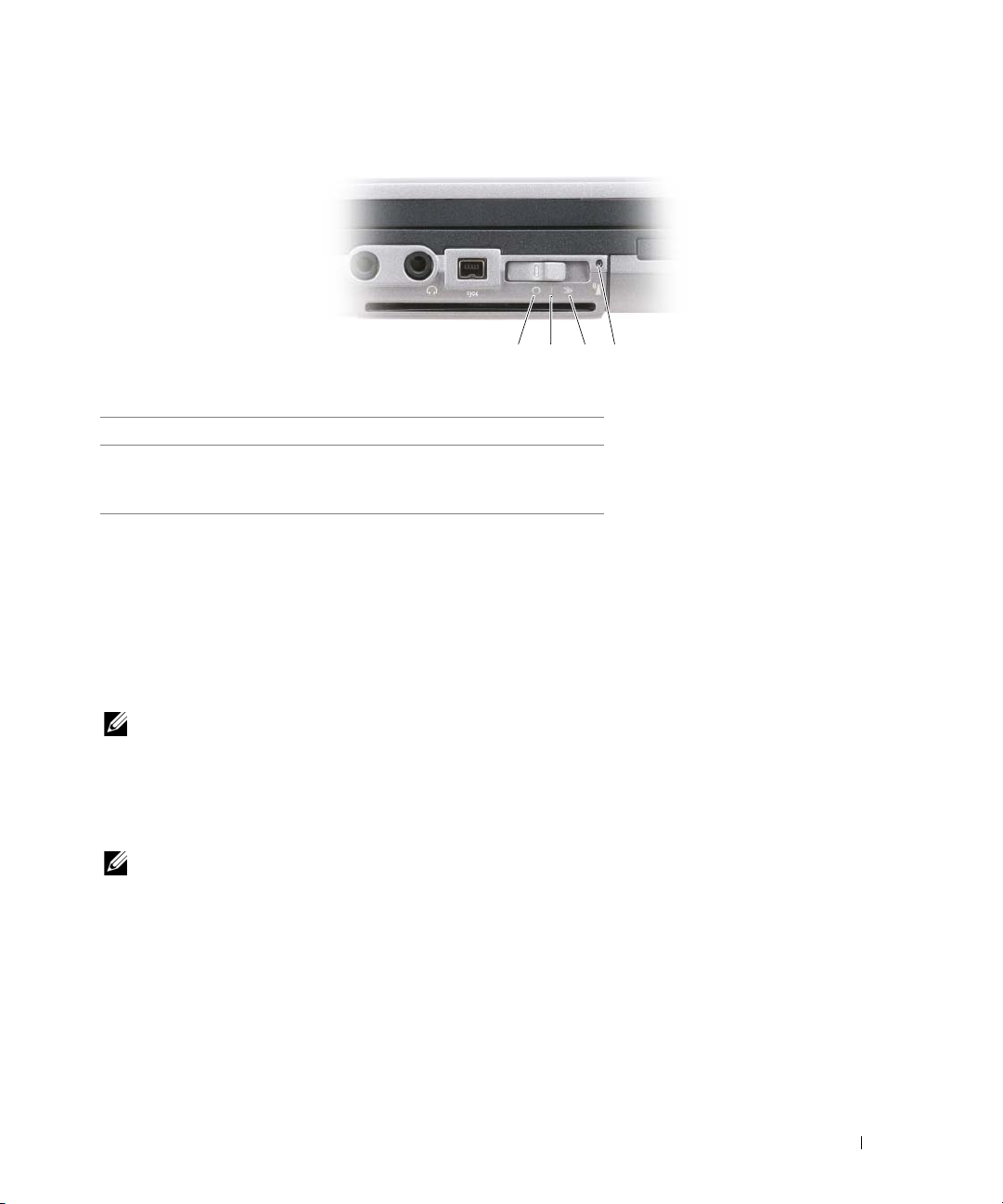
1 2 3 4
1
" 끄기 " 위치 무선 장치를 비활성화합니다 .
2
" 켜기 " 위치 무선 장치를 활성화합니다 .
3
" 모멘터리 " 위치 WLAN 네트워크를 검색합니다
(54 페이지 "Dell Wi-Fi Catcher™
네트워크 탐지기 " 참조 ).
4
Wi-Fi Catcher 표시등
WI -FI CATCHER™ 표시등 — 표시등은 다음과 같이 동작합니다 .
– 녹색등이 깜박이는 경우 : 네트워크를 검색하는 중입니다 .
– 녹색등이 켜진 경우 : 강한 네트워크를 발견했습니다 .
– 황색등이 켜진 경우 : 약한 네트워크를 발견했습니다 .
– 황색등이 깜박이는 경우 : 오류입니다 .
– 표시등이 꺼진 경우 : 발견된 신호가 없습니다 .
주 : Dell Wi-Fi Catcher 네트워크 탐지기 표시등은 컴퓨터가 꺼지고 시스템 설치 프로그램에서 무선 네트워
킹을 활성화하는 경우에만 나타납니다 . Microsoft Windows 운영 체제에서 작업하는 동안에 표시등은 켜지
지 않도록 설계되었습니다 .
PC 카드 슬롯 — 모뎀 또는 네트워크 어댑터와 같은 하나의 PC 카드를 지원합니다 . 컴퓨터는 슬롯에 보호물
이 설치된 상태로 제공되어 카드가 설치되지 않을 경우 외부 물체가 컴퓨터
(61 페이지 " 카드 종류 " 참조 ).
주 : 해당 컴퓨터에는 ExpressCard 슬롯이 없습니다 . ExpressCard 를 사용하려면 PC 카드 슬롯에 어댑터를
사용합니다 .
하드 드라이브 — 소프트웨어 및 데이터를 저장합니다 .
내부에 들어오는 것을 방지합니다
컴퓨터 정보 21
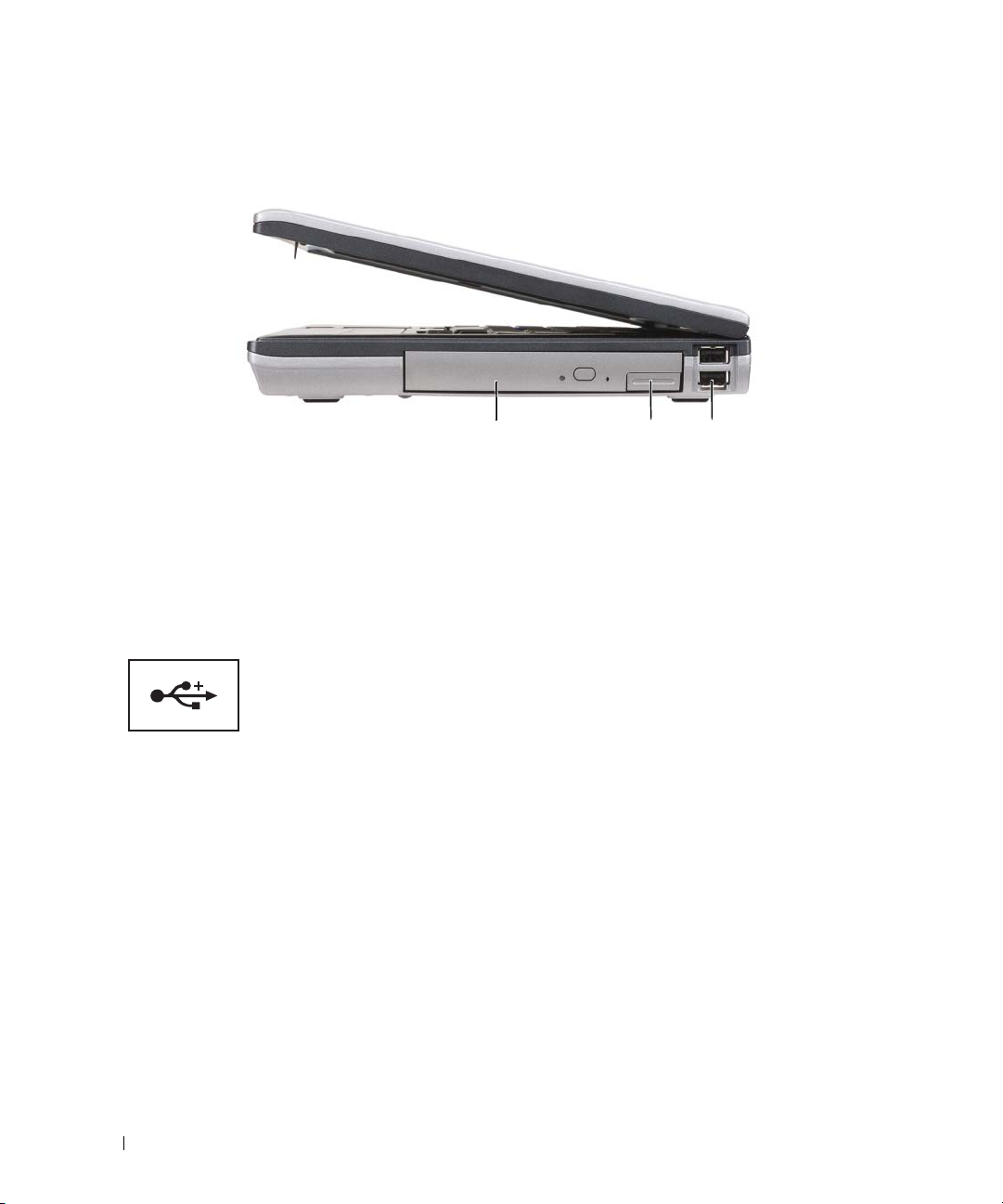
우측 모습
1
1
매체 베이의 광학
드라이브
매체 베이 — 플로피 또는 광학 드라이브 , 두 번째 전지 , 두 번째 하드 드라이브 또는 Dell TravelLite™ 모듈을
지원합니다 (55 페이지 " 멀티미디어 사용 " 참조 ).
장치 분리 래치 — 분리 래치를 눌러 매체 베이에 설치된 장치를 꺼냅니다 .
USB 커넥터
마우스 , 키보드 또는 프
니다 .
2
매체 베이 장치 분리 래치
린터와 같은 USB 장치를 연결합
2 3
3
USB 커넥터 (2)
22 컴퓨터 정보
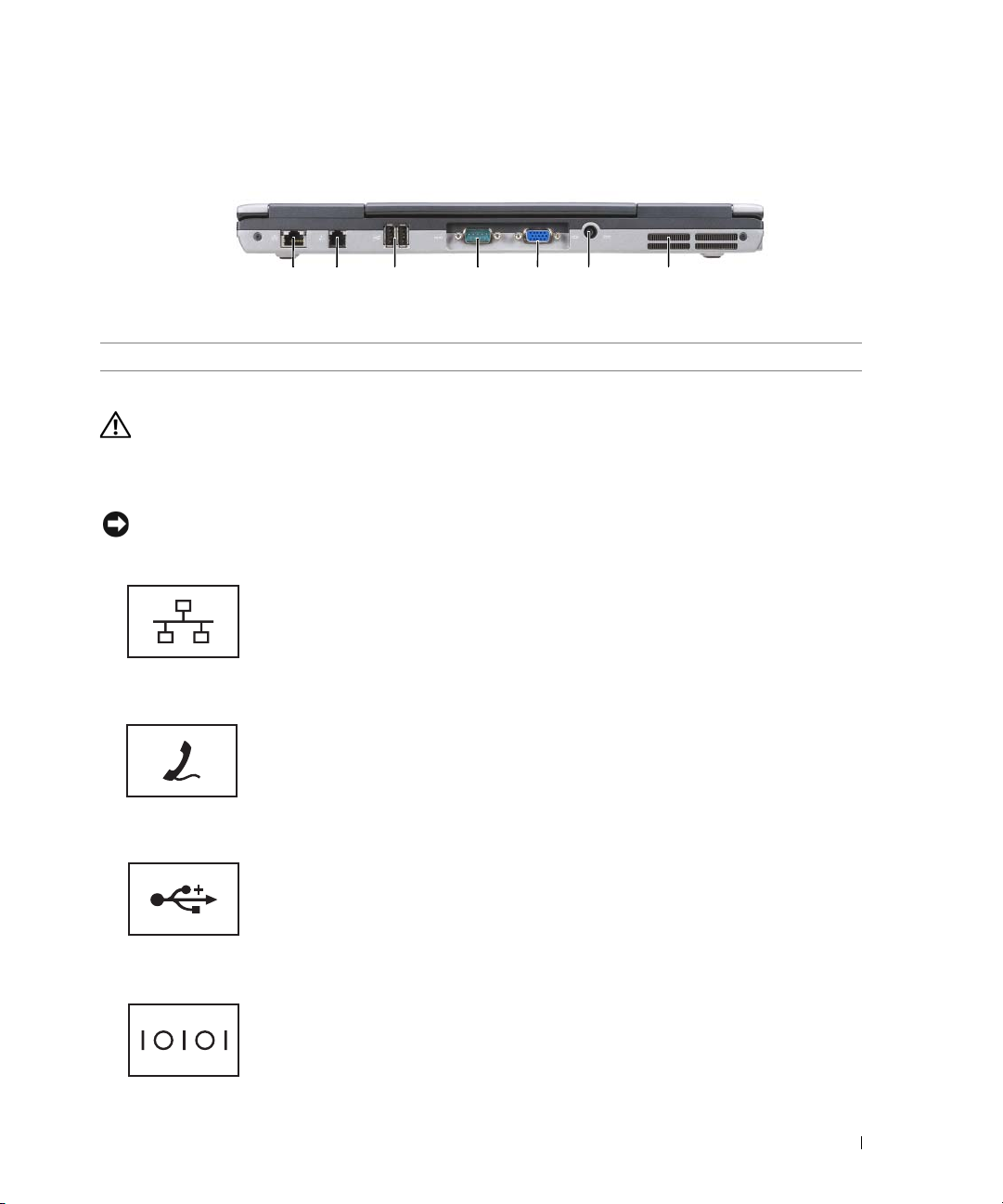
후면 모습
1 2 63 4 75
1
네트워크 커넥터 (RJ-45)
4
직렬 커넥터
7
공기 환풍구
주의 : 공기 환풍구를 막거나 환풍구에 물체를 밀어넣거나 먼지가 쌓이는 것을 방지합니다 . 작동 중인 컴
퓨터를 닫힌 가방과 같은 공기가 유통되지 않는 공간에 보관하지 마십시오 . 공기 흐름을 막으면 컴퓨터 손
상 또는 화재가 발생할 수 있습니다 .
네트워크 커넥터 (RJ-45)
주의사항 : 네트워크 커넥터는 모뎀 커넥터보다 약간 큽니다 . 컴퓨터 손상을 방지하려면 전화선을 네트
워크 커넥터에 연결하지 마십시오 .
네트워크에 컴퓨터를 연결합니다 . 커넥터 옆에 있는 두 표
시등은 유선 네트워크
네트워크 어댑터 사용에 대한 내용은 컴퓨터와 함께 제공
된 장치 사용 설명서를 참조하십시오 .
모뎀 커넥터 (RJ-11)
전화선을 모뎀 커넥터에 연결합니다 .
모뎀 사용에 대한 내용은 컴퓨터와 함께 제공된 온라인 모
뎀 설명서를 참조하십시오 (11 페이지 " 정보 찾기 " 참조 ).
USB 커넥터
마우스 , 키보드 또는 프린터와 같은 USB 장치를 연결합
니다 .
2
모뎀 커넥터 (RJ-11)
5
비디오 커넥터
연결의 상태 및 작동을 표시합니다 .
3
USB 커넥터 (2)
6
AC 어댑터 커넥터
직렬 커넥터
마우스 또는
휴대용 장치와 같은 직렬 장치를 연결합니다 .
컴퓨터 정보 23
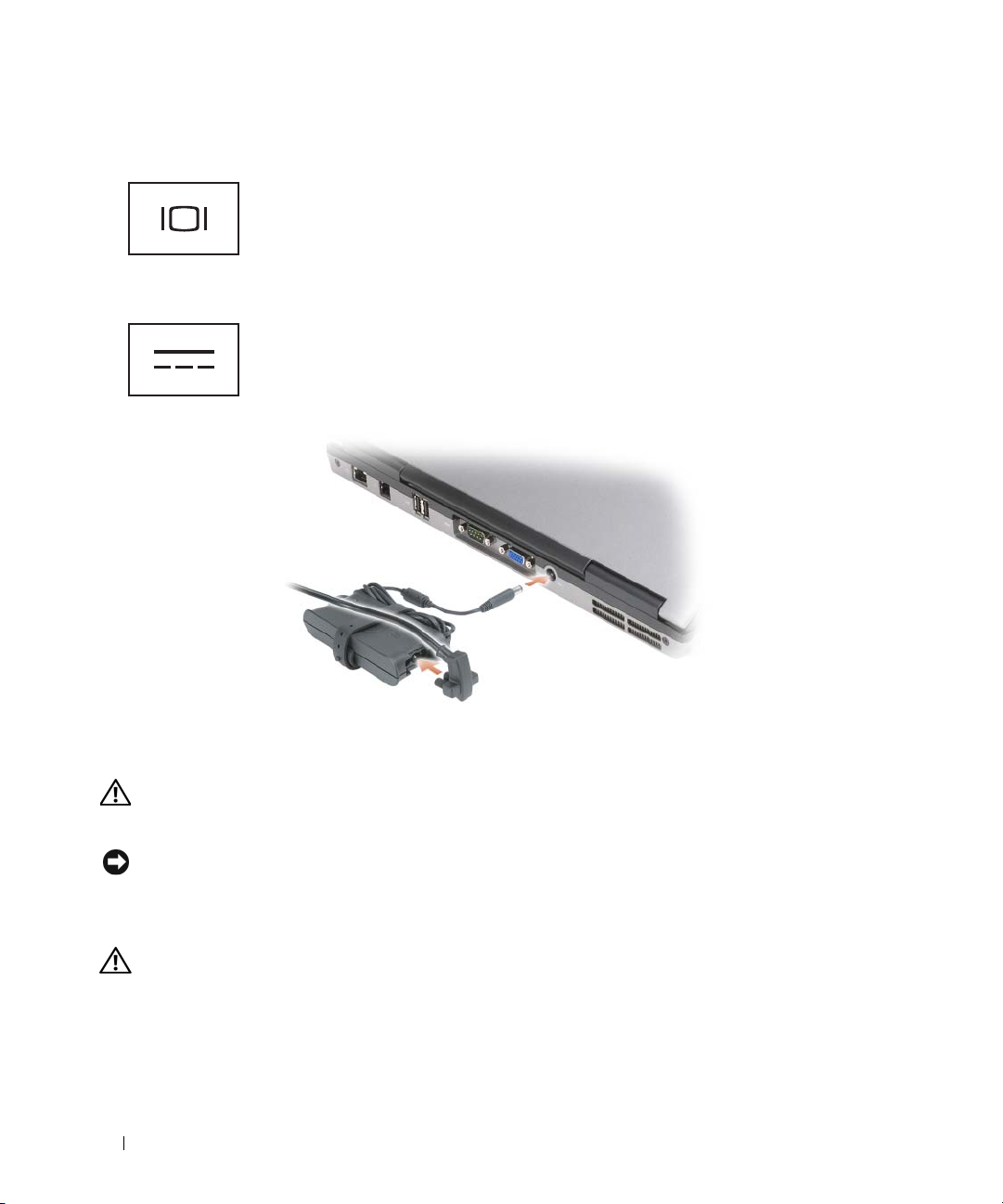
비디오 커넥터
AC 어댑터 커넥터
모니터와 같은 비디오 장치를 연결합니다 .
AC 어댑터를 컴퓨터에 연결합니다 .
1
AC 어댑터는 AC 전원을 컴퓨터에서 사용하는 DC 전원으로 변환합니다 . 컴퓨터가 켜져 있거나 꺼져 있을 때
AC 어댑터를 컴퓨터에 연결할 수 있습니다 .
주의 : AC 어댑터는 세계 각지의 전원 콘센트와 함께 사용할 수 있습니다 . 그러나 , 전원 커넥터 및 전원 스
트립은 국가 / 지역마다 다릅니다 . 호환되지 않는 케이블을 사용하거나 케이블을 전원 스트립이나 전원 콘
센트에 잘못 연결하면 화재가 발생하거나 장치가 손상될 수 있습니다 .
주의사항 : 컴퓨터에서 AC 어댑터 케이블을 분리할 때 , 케이블을 잡지 말고 커넥터를 잡습니다 . 그런 다
음 케이블이 손상되지 않도록 조심스럽게 단단히 잡아 당깁니다 . AC 어댑터 케이블을 감쌀 때 케이블이 손
상되지 않도록 AC 어댑터의 커넥터 각도에 맞춥니다 .
공기 환풍구 — 컴퓨터 과열을 방지하기 위해 내부 팬을 사용하여
주의 : 공기 환풍구를 막거나 환풍구에 물체를 밀어넣거나 먼지가 쌓이는 것을 방지합니다 . 작동 중인 컴
퓨터를 닫힌 가방과 같은 공기가 유통되지 않는 공간에 보관하지 마십시오 . 공기 흐름을 막으면 컴퓨터 손
상 또는 화재가 발생할 수 있습니다 .
환풍구로 공기 흐름을 생성합니다 .
24 컴퓨터 정보

밑면 모습
8
7
1
전지 충전 상태 표시기 / 전
지 상태 표시기
4
장치 잠금 나사 ( 있는 경우 )
7
공기 환풍구
9
2
전지
5
메모리 모듈 덮개
8
하드 드라이브
1
6
2
3
4
5
3
전지 베이 분리 래치 (2)
6
도킹 장치 커넥터
9
장치 잠금 나사
전지 충전 상태 표시기 / 전지 상태 표시기 — 전지 충전 상태에 대한 정보를 제공합니다 (32 페이지 " 전지
충전 상태 확인 " 참조 ).
전지 — 전지를 설치하면 전원 콘센트에 연결하지 않고도 컴퓨터를 사용할 수 있습니다 (31 페이지 " 전지 사
용 " 참조 ).
전지 베이 분리 래치 — 전지를 분리합니다 ( 지시사항은 36 페이지 " 전지 교체 " 참조 ).
장치 잠금 나사 — 메모리
도킹 장치 커넥터 — 컴퓨터를 도킹 장치에 연결하도록 합니다 . 자세한 내용은 도킹 장치와 함께 Dell 제공
된 설명서를 참조하십시오 .
메모리 모듈 덮개 — 두 번째 메모리 모듈 커넥터 (DIMM B) 를 포함하는 부분을 보호합니다 (121 페이지 " 메모
리 " 참조 ).
공기 환풍구 — 컴퓨터 과열을
모듈 덮개가 있는 경우 광학 드라이브와 같은 장치를 제자리에 잠급니다 .
방지하기 위해 내부 팬을 사용하여 팬 공기 환풍구로 공기 흐름을 생성합니다.
컴퓨터 정보 25
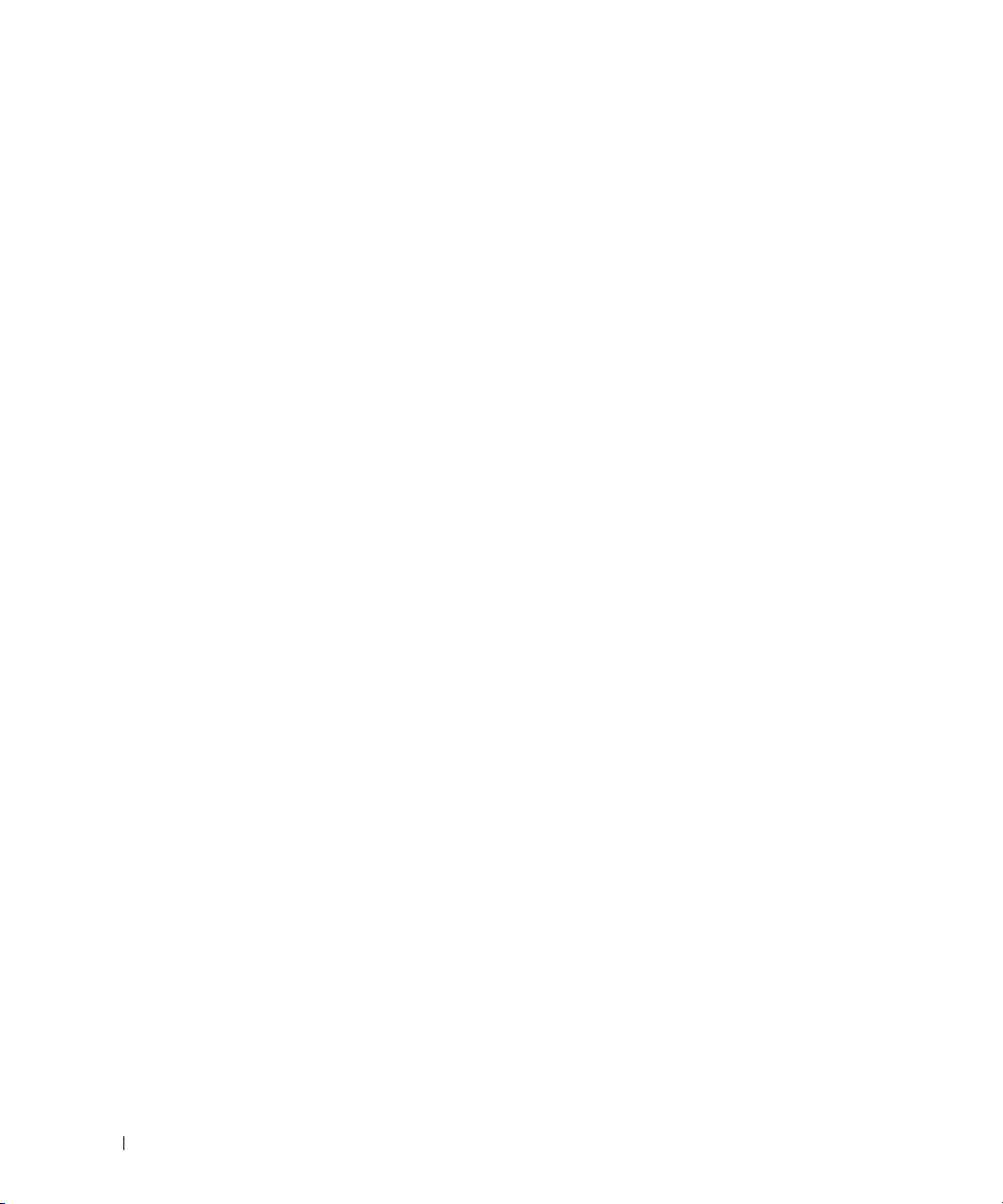
26 컴퓨터 정보
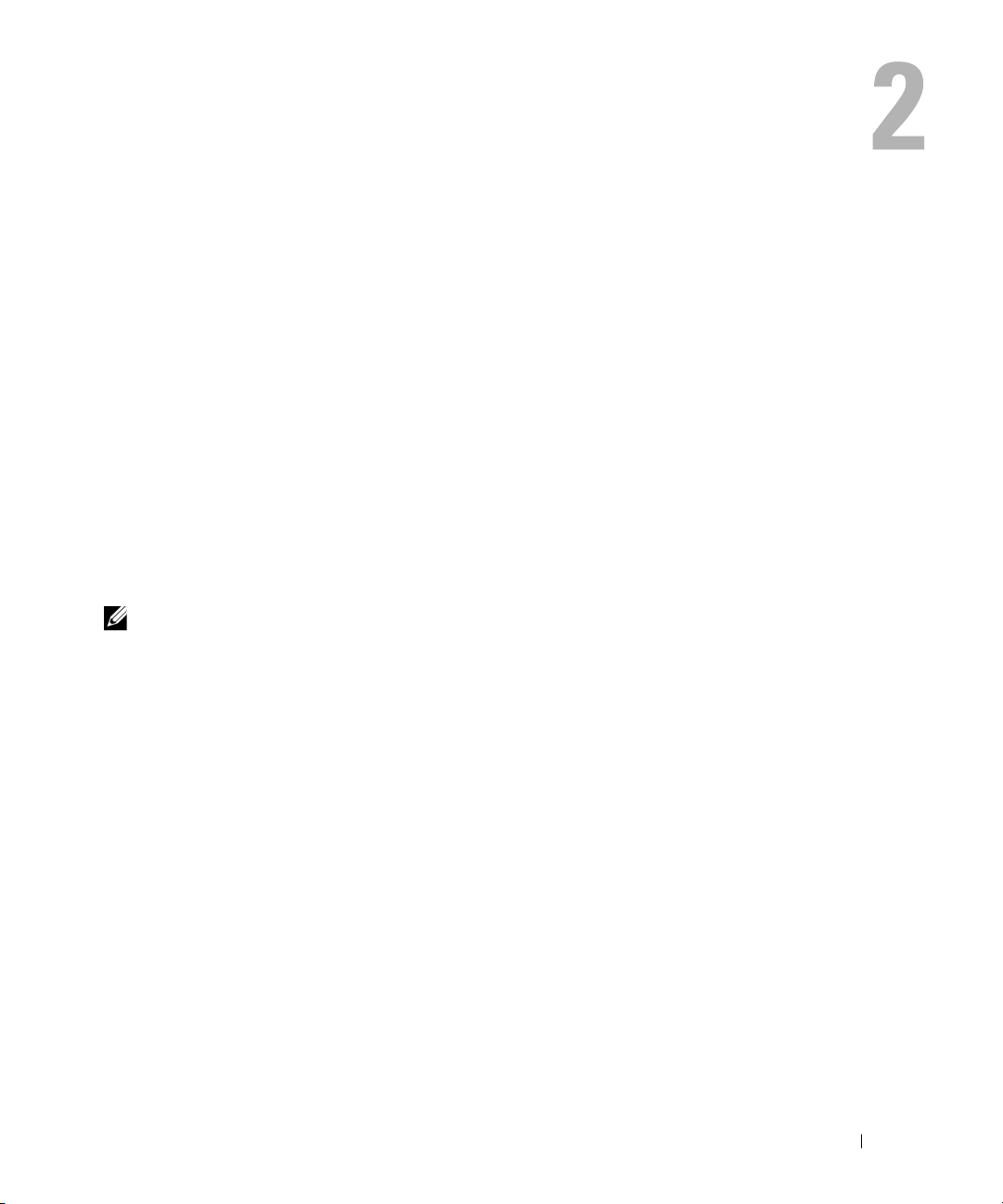
새 컴퓨터로 정보 전송
운영 체제 마법사를 사용하여 한 컴퓨터에서 다른 컴퓨터로 파일 및 기타 데이터를 전송하는 데 도
움을 줄 수 있습니다 . 지시사항은 컴퓨터에서 실행되는 운영 체제에 해당하는 다음 항목을 참조하
십시오 .
Microsoft® Windows® XP
Microsoft Windows XP 운영 체제는 파일 및 설정 전송 마법사를 통해 원본 컴퓨터에서 새 컴퓨터
로 데이터를 이동합니다 . 다음과 같은 데이터를 전송할 수 있습니다 .
•
전자 우편 메시지
•
도구 모음 설정
•
창 크기
•
인터넷 즐겨찾기
네트워크 , 직렬 연결 또는 기록 가능 CD 와 같은 이동식 매체를 통해 데이터를 새 컴퓨터로 전
송할 수 있습니다 .
주 : 직렬 케이블을 양쪽 컴퓨터의 입 / 출력 (I/O) 포트에 직접 연결하여 이전의 컴퓨터에서 새 컴퓨터
로 정보를 전송할 수 있습니다 . 직렬 연결을 통해 데이터를 전송하려면 제어판에서 네트워크 연결 유
틸리티에 액세스하여 고급 연결을 설정하고 호스트 컴퓨터 및 게스트 컴퓨터를 지정하는 등 추가 구성
단계를 수행해야 합니다 .
두 컴퓨터간의 직접 케이블
이블 연결을 설치하는 방법이라는 제목의 Microsoft 기술 자료 문서 87uArticle #305621 을 참조하십시오 .
이 정보는 일부 국가 / 지역에서는 사용하지 못할 수 있습니다 .
정보를 새 컴퓨터에 전송하려면 파일 및 설정 전송 마법사를 실행해야 합니다 . 선택사양의 운영
체제 매체를 이 절차에 사용하거나 파일 및 설정 전송 마법사를 사용하여 마법사 디스크를 만들
수도 있습니다 .
연결을 설치하는 데 관한 지침은 Windows XP 에서 두 컴퓨터 간의 직접 케
새 컴퓨터로 정보 전송 27
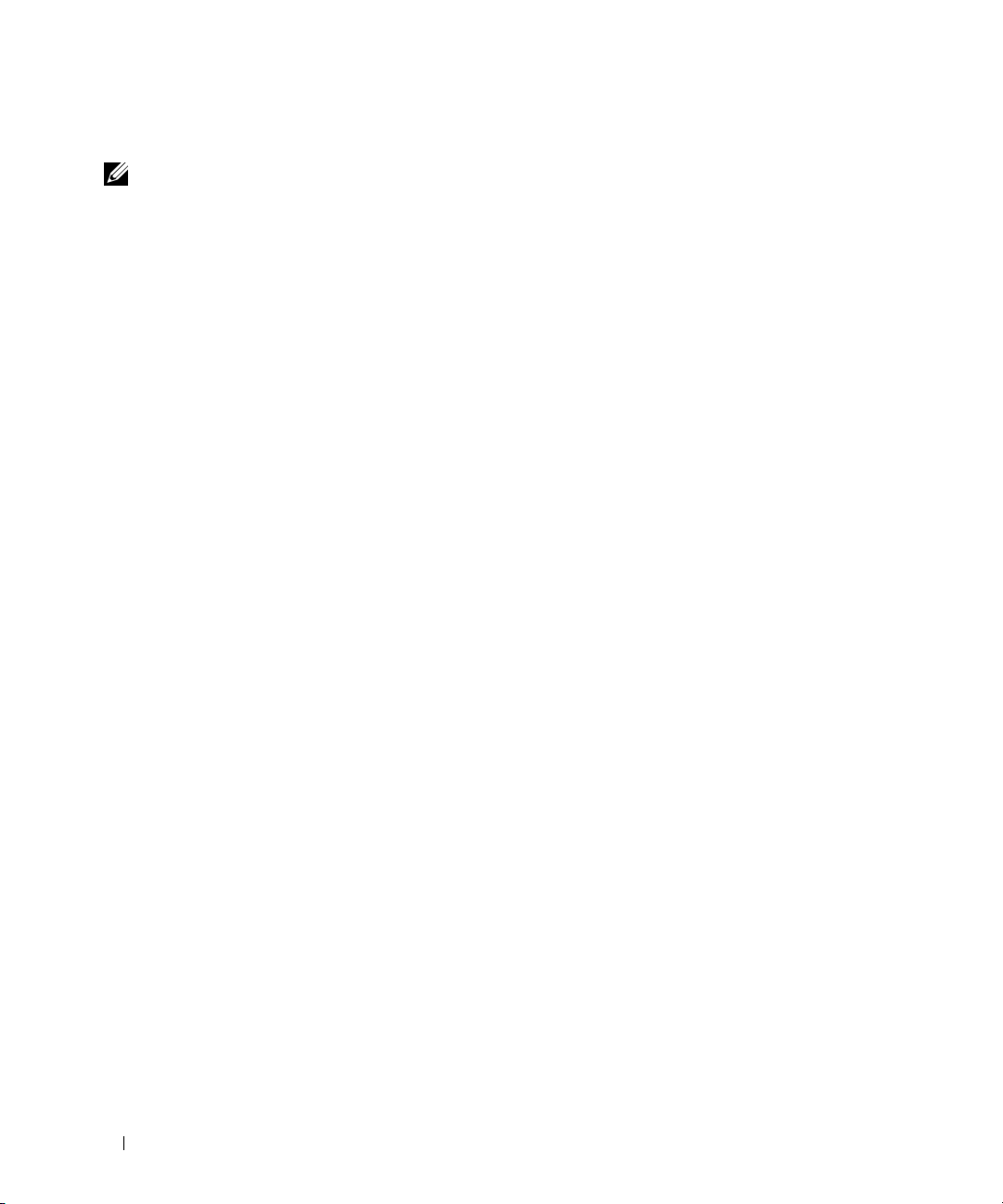
운영 체제 매체를 사용하여 파일 및 설정 전송 마법사 실행
주 : 이 절차에는 운영 체제 매체가 필요합니다 . 이 매체는 선택사양이며 일부 컴퓨터에는 제공되지 않을
수 있습니다 .
파일 전송을 위해 컴퓨터를 준비하려면 :
1
파일 및 설정 전송 마법사를 시작합니다
2
파일 및 설정 전송 마법사 시작 화면이 나타나면 다음을 클릭합니다
3
어떤 컴퓨터입니까?
4
Windows XP CD를
음을
클릭합니다
5
이전 컴퓨터로 가십시오 화면이 나타나면 이전 또는 원본 컴퓨터로 이동합니다. 이 때, 다음을 클
릭하지
마십시오
화면에서 새 컴퓨터를 선택하고 다음을 클릭합니다
갖고 계십니까?
.
.
이전 컴퓨터의 데이터를 복사하려면 :
이전 컴퓨터에
1
2
Microsoft Windows XP
3
원하는 작업을 선택하십시오 화면에서 파일 및 설정 전송을 클릭합니다
4
파일 및 설정 전송 마법사 시작 화면이 나타나면 다음을 클릭합니다
5
어떤 컴퓨터입니까?
6
전송 방법 선택 화면에서 원하는 전송 방법을 선택합니다
7
무엇을 전송하시겠습니까?
Windows XP
운영 체제 매체를 넣습니다
시작 화면에서 추가 작업 수행을 클릭합니다
화면에서 이전 컴퓨터를 선택하고 다음을 클릭합니다
화면에서 전송하고자 하는 항목을 선택하고 다음을 클릭합니다
정보가 복사되면 수집 단계 완료 화면이 나타납니다
.
화면에서 Windows XP CD에
.
.
.
.
.
있는 마법사 사용을 클릭하고 다
.
.
.
.
.
8
마침을 클릭합니다
.
새 컴퓨터로 데이터를 전송하려면 :
새 컴퓨터에서 이제 이전 컴퓨터로 가십시오 화면이 나타나면 다음을 클릭합니다
1
2
파일 및 설정이 어디에 있습니까?
다음을 클릭합니다
.
마법사가 수집된 파일 및 설정을 읽은 다음 새 컴퓨터에 적용합니다
모든 설정 및 파일이 적용되면 마침 화면이 나타납니다
3
마침을 클릭한 다음 새 컴퓨터를 재시작합니다
28 새 컴퓨터로 정보 전송
.
화면에서 사용자가 선택한 설정 및 파일 전송 방법을 선택하고
.
.
.
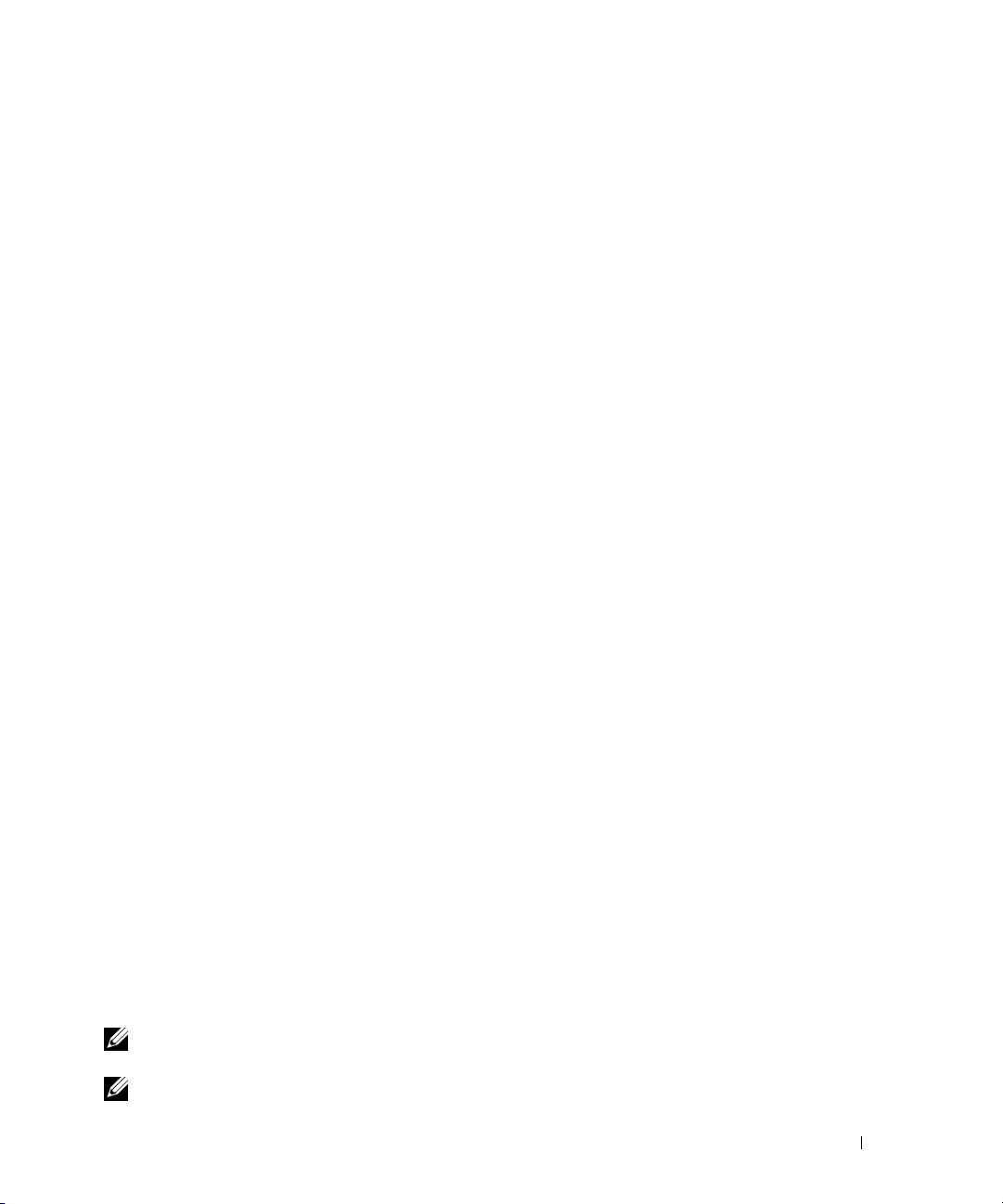
운영 체제 매체를 사용하지 않고 파일 및 설정 전송 마법사 실행
운영 체제 매체를 사용하지 않고 파일 및 설정 전송 마법사를 실행하려면 이동식 매체에 이미지 파일
을 백업하는 데 필요한 마법사 디스크를 만들어야 합니다 .
마법사 디스크를 만들기 위해서는 Windows XP 가 설치되어 있는 새 컴퓨터에서 다음 단계를 수행합
니다 .
1
시작→파일 및 설정 전송 마법사를 클릭합니다
2
파일 및 설정 전송 마법사 시작 화면이 나타나면 다음을 클릭합니다
3
어떤 컴퓨터입니까?
4
Windows XP CD를 갖고
릭합니다
5
쓰기 가능한
6
디스크가 만들어지고 이제 이전 컴퓨터로 가십시오 메시지가 나타나면 다음을 클릭하지 마십
시오
7
이전 컴퓨터로 갑니다
.
CD와 같은
.
화면에서 새 컴퓨터→
계십니까?
화면에서 다음 드라이브에 마법사 디스크 만들기→
이동식 매체를 삽입하고 확인을 클릭합니다
.
이전 컴퓨터의 데이터를 복사하려면 :
이전 컴퓨터에 마법사 디스크를 삽입합니다
1
2
시작→
3
실행 창의 열기 필드에서 fastwiz(해당 이동식 매체에 있음)의 경로를 찾고 확인을 클릭합니다
4
파일 및 설정 전송 마법사 시작 화면이 나타나면 다음을 클릭합니다
5
어떤 컴퓨터입니까?
6
전송 방법 선택 화면에서 원하는 전송 방법을 선택합니다
7
무엇을 전송하시겠습니까?
실행을 클릭합니다
화면에서 이전 컴퓨터→
.
화면에서 전송하고자 하는 항목을 선택하고 다음을 클릭합니다
정보가 복사되면 수집 단계 완료 화면이 나타납니다
.
다음을 클릭합니다
.
다음을 클릭합니다
.
.
.
.
다음을 클
.
.
.
.
.
8
마침을 클릭합니다
.
새 컴퓨터로 데이터를 전송하려면 :
1
새 컴퓨터에서 이제 이전 컴퓨터로 가십시오 화면이 나타나면 다음을 클릭합니다
2
파일 및 설정이 어디에 있습니까?
다음을 클릭합니다. 화면의 지시사항을 따릅니다
마법사가 수집된 파일 및 설정을 읽은 다음 새 컴퓨터에 적용합니다
모든 설정 및 파일이 적용되면 마침 화면이 나타납니다
3
마침을 클릭한 다음 새 컴퓨터를 재시작합니다
주 : 이 절차에 대한 자세한 내용을 보려면 support.dell.com 에서 문서 #PA1089586(Microsoft® Windows® XP
운영 체제를 사용하여 이전 컴퓨터에서 새 Dell 컴퓨터로 파일을 전송하는 방법 ) 을 찾아봅니다 .
주 : Dell™ 기술 자료 문서를 사용할 수 없는 국가 / 지역도 있습니다 .
화면에서 사용자가 선택한 설정 및 파일 전송 방법을 선택하고
.
.
.
.
새 컴퓨터로 정보 전송 29
.
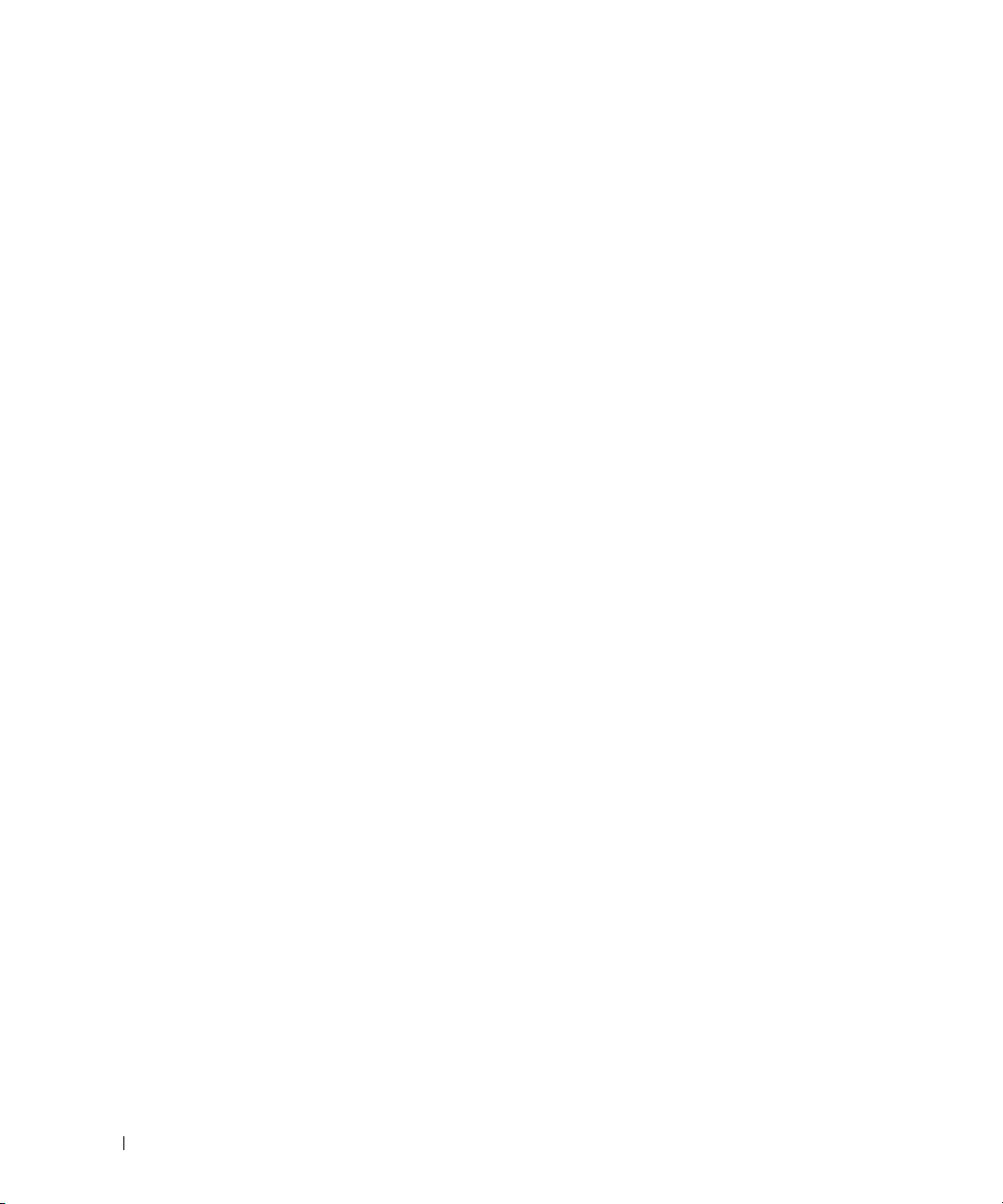
Microsoft Windows Vista
®
Windows Vista 용 사용자 환경 전송 케이블
1
Windows Vista
는
컴퓨터에 연결합니다
2
전송 케이블을 연결하라는 메시지가 표시될 때까지 화면에 나타나는 지침을 따릅니다
3
사용자 환경 전송 케이블을 원본 컴퓨터에 연결합니다
장치 옵션을 선택하라는 메시지가 표시됩니다
4
사용자 환경 전송 케이블의 다른 한 끝을 대상 컴퓨터에 연결하라는 메시지가 표시될 때까지 계속
수행합니다
화면에서 연결이 설정되었다고 알려줍니다
5
전송할 데이터가 있는 컴퓨터에서 화면에 표시되는 지침에 따라 전송할 설정과 파일을 선택합니다
6
그러면 파일 전송 준비가 완료되었음을 알려주는 화면이 나타납니다
7
대상 컴퓨터에서 전송 진행 상태를 보면서 전송이 완료될 때까지 기다립니다
8
닫기를 선택합니다
컴퓨터를 재시작하라는 메시지가 표시됩니다
9
예를 선택합니다
컴퓨터가 재부팅되고 전송이 완료됩니다
응용프로그램 소프트웨어 매체용 사용자 환경 전송 케이블을 전송할 데이터가 있
.
.
.
.
.
.
.
.
.
.
.
.
.
30 새 컴퓨터로 정보 전송
